Chaque site WordPress a besoin d’une extension d’optimisation des moteurs de recherche (SEO). C’est ainsi que vous aurez une chance de faire apparaitre vos pages dans les classements des moteurs de recherche. Et lorsqu’il s’agit d’extensions SEO, Yoast SEO est de loin l’une des options les plus populaires. Cependant, le SEO de WordPress est inévitablement un sujet complexe.
Heureusement, pour y remédier, Yoast SEO dispose de nombreuses fonctionnalités intégrées pour vous donner un contrôle précis du référencement de votre site. De plus, nous sommes ici pour vous guider à travers toutes les sections principales afin de rendre le SEO un peu moins intimidant.
Dans cet article, nous partagerons un guide du débutant pour Yoast SEO, couvrant les conseils de première utilisation et les réglages de base. Ensuite, nous passerons à un guide Yoast SEO plus avancé, incluant l’utilisation des métavariables, les réglages de schéma, et plus encore. C’est parti !
Le guide du débutant pour Yoast SEO
Dans cette section, nous allons couvrir ce que vous devez savoir si vous êtes nouveau dans Yoast SEO. Vous apprendrez :
- Comment saisir correctement les informations dans l’assistant de configuration
- Ce qu’est la boîte méta Yoast SEO et comment elle fonctionne
- Ce que vous pouvez faire à partir du tableau de bord Yoast SEO
Puis, dans la section suivante, nous aborderons certains des réglages plus avancés de Yoast SEO.
Utilisation de l’assistant de configuration de Yoast SEO
Après avoir installé Yoast, vous pouvez accéder au tableau de bord en cliquant sur le nouvel onglet Yoast SEO dans votre zone d’administration WordPress.
Si c’est la première fois que vous utilisez le plugin, vous devriez voir un grand avis où vous pouvez cliquer sur Commencer la configuration:

En cliquant sur le bouton de l’assistant de configuration, vous pouvez commencer à configurer Yoast SEO sur WordPress afin que Google puisse mieux comprendre votre contenu.
Ci-dessous, nous allons vous faire découvrir les principales sections de l’assistant de configuration.
Section 1 : Optimisation des données SEO
Dans la zone Optimisation des données SEO, vous pouvez utiliser les indexables de Yoast pour améliorer immédiatement tout problème technique sur votre site. Cela fonctionne de manière similaire à la façon dont Google analyse votre site. Cependant, si vous avez beaucoup de contenu, cela peut prendre un peu de temps :
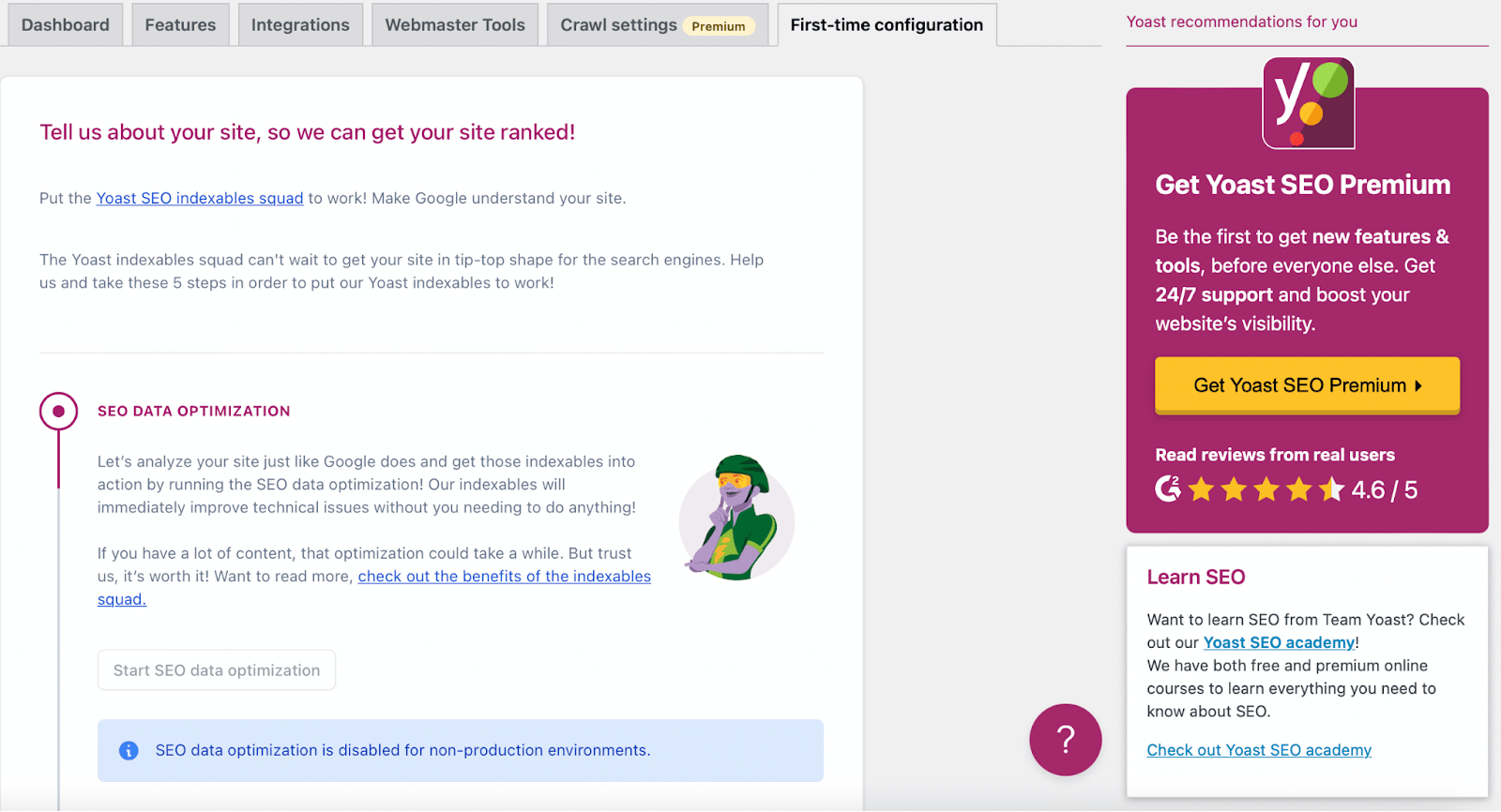
Cependant, il est important de noter que ce réglage n’est disponible que pour les environnements de production. Par conséquent, si votre site web n’est pas un environnement de production, vous devrez simplement cliquer sur Continuer.
Section 2 : Représentation du site
Dans la section Représentation du site, choisissez le type de site qui correspond le mieux au vôtre. Si votre site représente une personne, utilisez le menu déroulant pour spécifier l’utilisateur. Si votre site représente une organisation, saisissez le nom de la société :
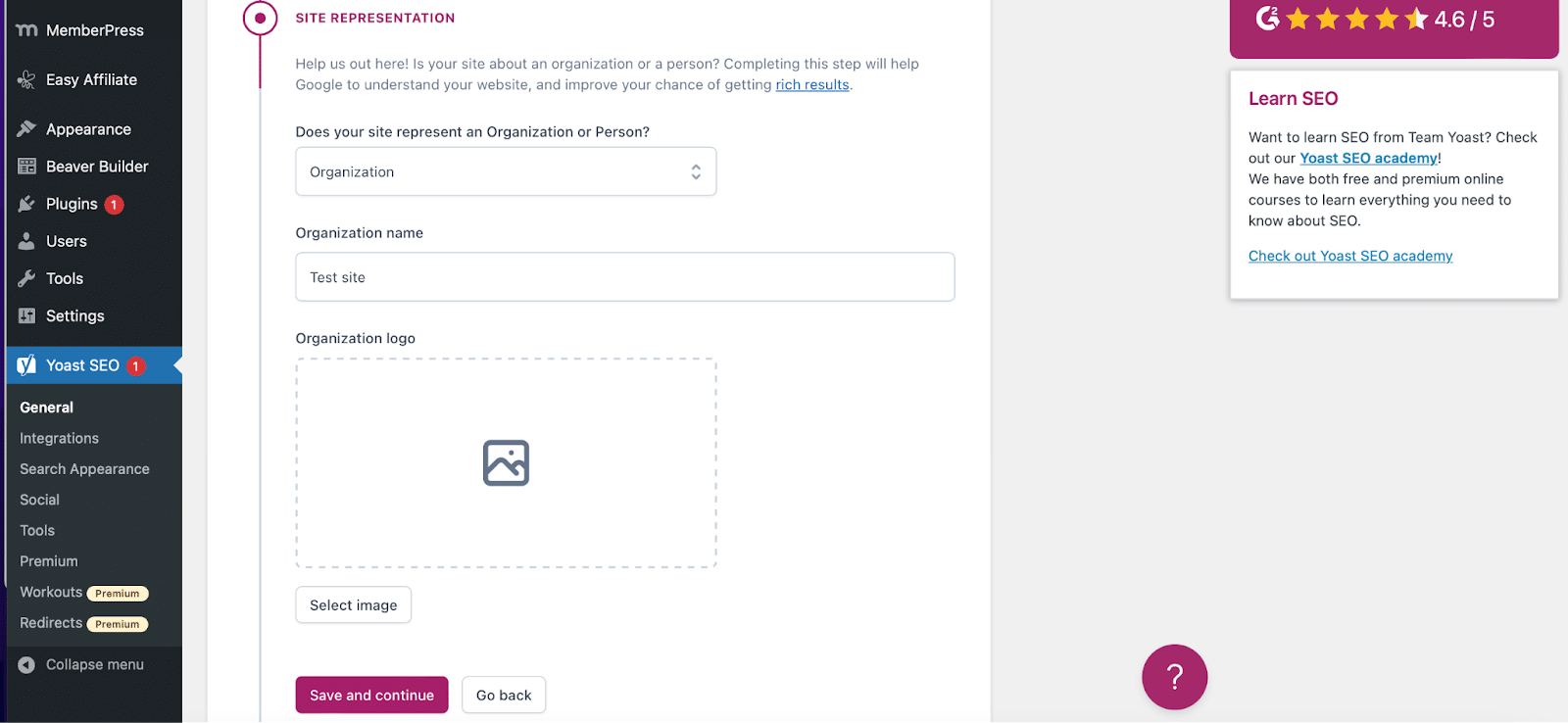
Plus bas, vous pourrez téléverser un logo d’entreprise depuis votre médiathèque ou votre ordinateur. Celui-ci devra être de 112×112 px au minimum. Nous vous recommandons également d’opter pour une image de forme carrée.
Ensuite, cliquez sur Enregistrer et continuez pour poursuivre.
Section 3 : Profils sociaux
Ensuite, vous pouvez saisir tous les profils de réseaux sociaux de votre site web. Si vous créez un site web pour une organisation, il s’agira des profils de réseaux sociaux de votre organisation :

Si vous êtes un utilisateur unique, vous pouvez modifier les détails, comme les profils sociaux, le nom et la description de l’utilisateur sur votre page de profil WordPress.
Vous n’avez pas besoin de tous les saisir – choisissez simplement les profils de réseaux sociaux que vous voulez activement promouvoir.
Section 4 : Préférences personnelles
Dans la section Préférences personnelles, vous pouvez déterminer si vous voulez que Yoast SEO suive les données de votre site web :
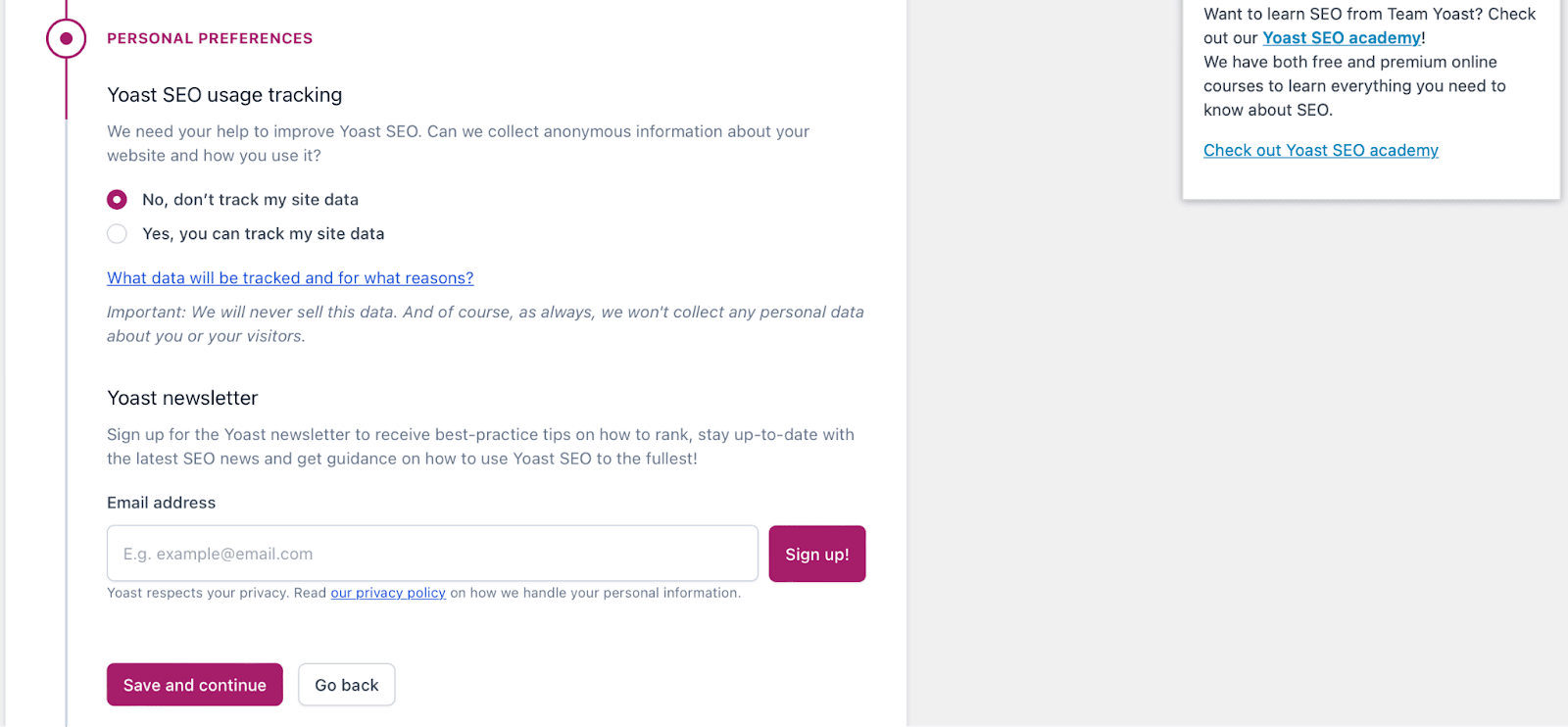
Vous pouvez également vous abonner à la newsletter Yoast si vous le souhaitez.
Section 5 : Configuration finale
Enfin, vous devrez finaliser votre configuration de Yoast SEO. Ici, vous pouvez également vous inscrire au webinaire hebdomadaire gratuit de Yoast.
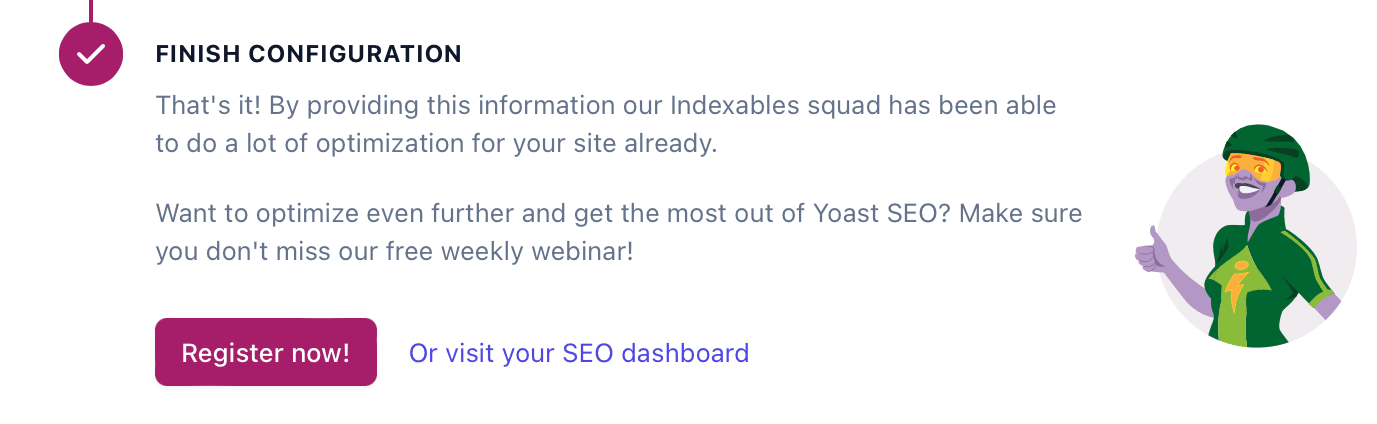
Félicitations – vous venez de configurer Yoast SEO ! Maintenant, vous pouvez suivre le lien pour aller directement dans votre nouveau tableau de bord Yoast.
Utilisation de la boîte méta de Yoast SEO
Au quotidien, la boite méta de Yoast SEO est l’endroit où vous interagirez le plus avec l’extension. La boite méta vous aide en :
- Analysant votre contenu pour sa qualité de référencement et sa lisibilité
- Vous permettant de configurer des paramètres pour le fonctionnement de votre contenu dans Google et les réseaux sociaux
La boite méta apparait sous l’éditeur WordPress (son emplacement exact dépend de vos autres extensions et thèmes) :

Si vous utilisez le nouvel éditeur de blocs de WordPress, vous pouvez également trouver cette section dans la colonne latérale de droite.
L’ onglet SEO
L’onglet SEO concerne principalement la façon dont votre contenu est optimisé pour les moteurs de recherche.
La première zone de l’onglet d’optimisation du contenu est la phrase-clé Focus. Il s’agit essentiellement d’effectuer une recherche de base sur les mots-clés pour trouver un mot-clé que les gens recherchent.
Ensuite, vous insérez ce mot-clé dans cette case et Yoast SEO analysera votre contenu pour voir dans quelle mesure votre article est bien optimisé pour ce mot-clé spécifique :
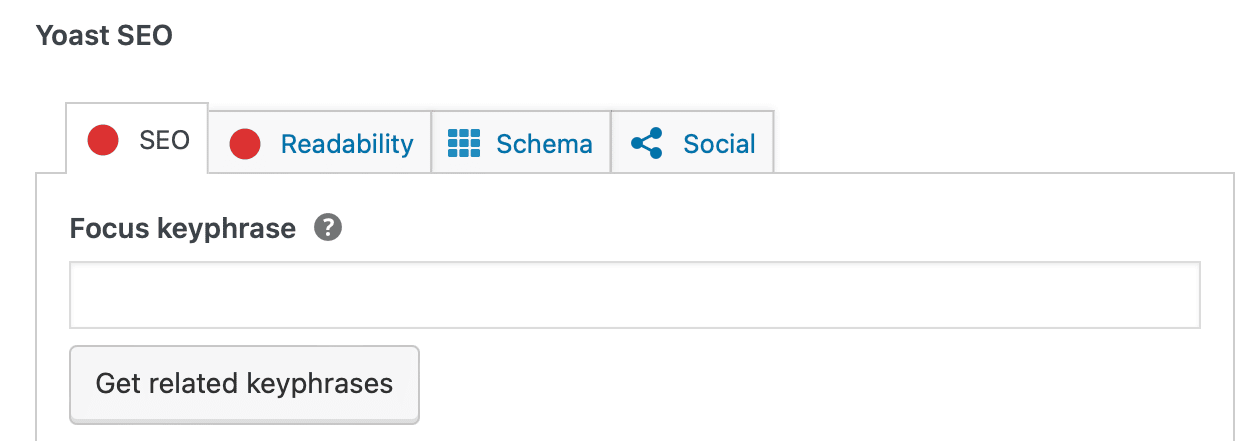
Il est important de se rappeler que la phrase-clé Yoast Focus ne vous aide pas à vous classer dans Google. Il s’agit uniquement de conseils pour vous aider à optimiser votre contenu.
En dessous, vous verrez l’aperçu de Google. Vous pouvez modifier l’extrait manuellement en ajustant votre titre SEO et votre description Meta. Vous verrez l’aperçu en direct s’ajuster au fur et à mesure que vous modifiez les informations. De plus, la lumière verte indique que votre titre SEO a une longueur optimale :
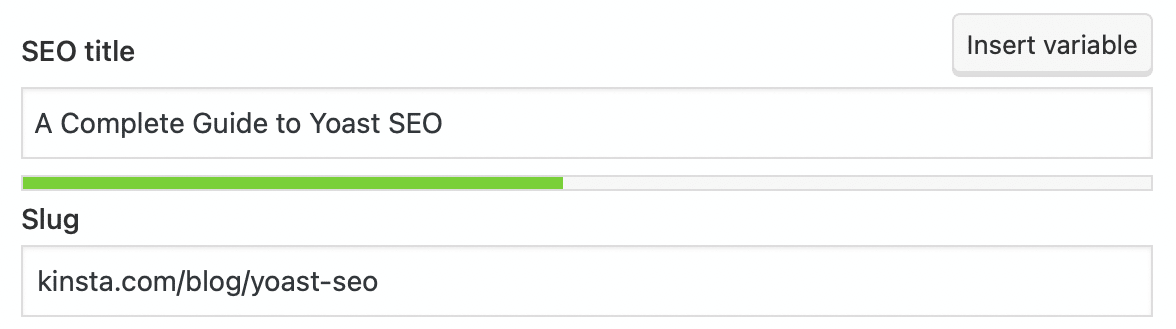
Ici, vous pouvez également saisir un slug unique pour votre article. Il s’agit de l’URL où les visiteurs peuvent trouver votre contenu. Par exemple, notre slug pour cet article pourrait ressembler à quelque chose comme : kinsta.com/blog/yoast-seo.
Ces informations de référencement sont importantes car ce sont elles qui apparaitront dans les résultats de recherche organique de Google :

Vous pourrez également accéder à une analyse SEO en développant la section Analyse SEO :
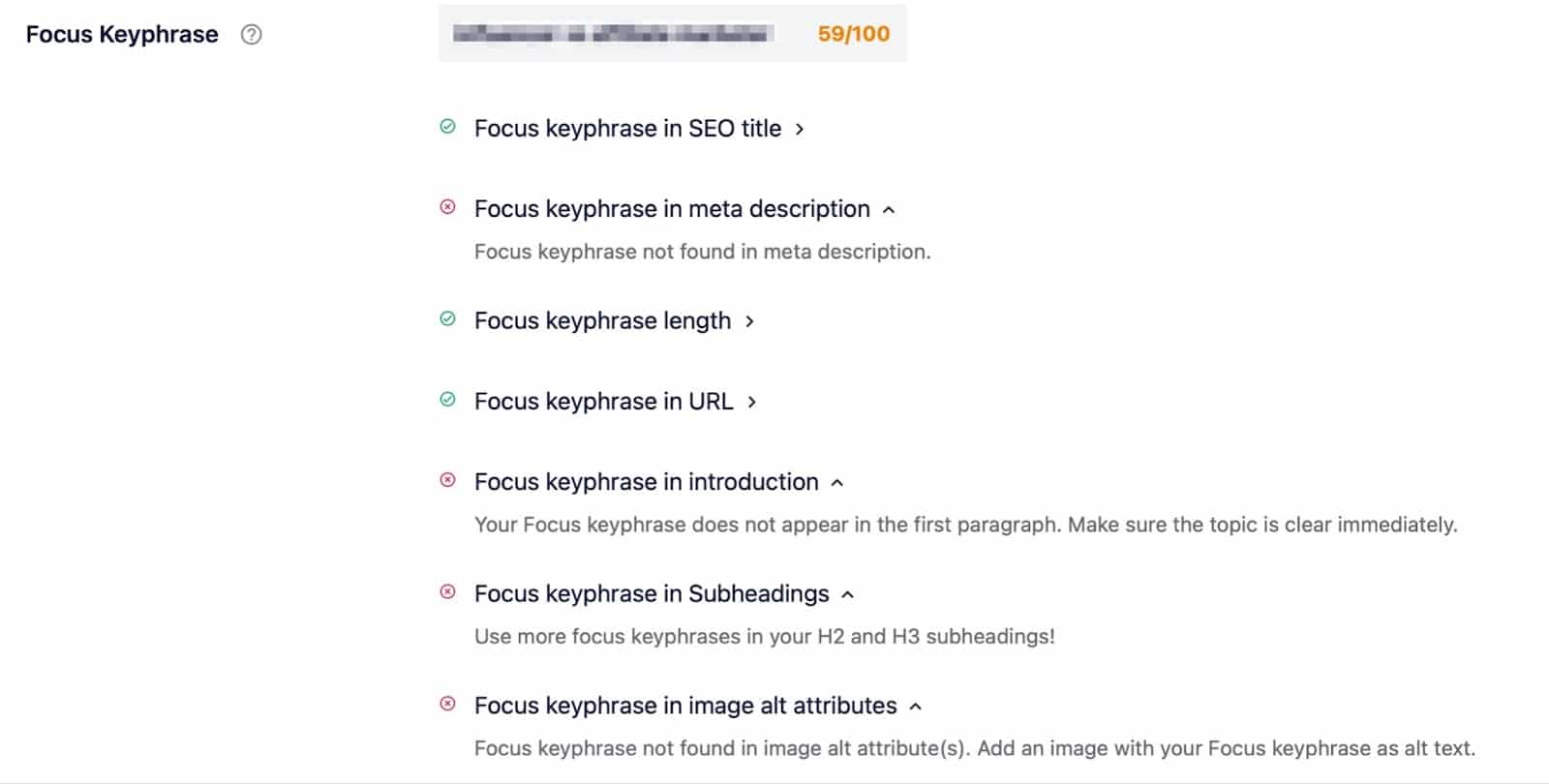
Cela permettra d’évaluer votre contenu en termes de référencement. Par exemple, vous obtiendrez un score global pour votre article. En outre, vous pouvez déterminer les domaines à améliorer en fonction des attributs alt de votre image, de la méta-description, des liens sortants, de la distribution des mots-clés, etc.
Il est important de noter qu’avec Yoast Premium, vous pouvez obtenir une analyse SEO premium, définir des phrases clés supplémentaires et suivre vos performances SEO.
Sous cette section, vous verrez un onglet Cornerstone content . Ici, vous pouvez choisir de désigner ou non l’article comme contenu de pierre angulaire.
Le contenu cornerstone est le cœur de votre site web. Il s’agit des meilleurs articles, les plus importants, de votre site, c’est-à-dire les pages ou les articles que vous souhaitez voir figurer au premier rang dans les moteurs de recherche. Les articles de base sont généralement des articles relativement longs et informatifs, qui combinent des idées provenant de différents articles de blog et couvrent tout ce qui est important sur un certain sujet.
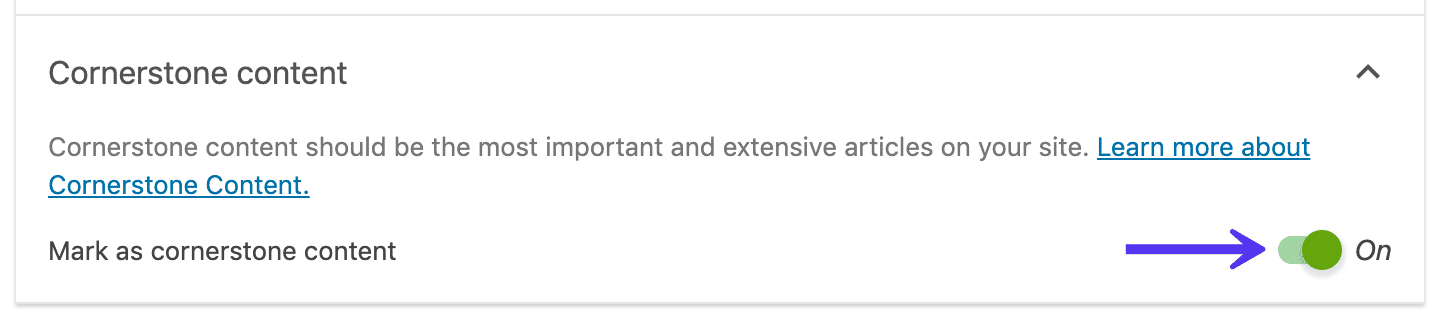
En d’autres termes, choisissez uniquement votre meilleur contenu et les articles/pages que vous allez maintenir à jour comme contenu de base. Vous pouvez ensuite facilement trier votre contenu de base dans les listes d’articles et de pages.

La plupart du temps, vous ne regarderez jamais l’onglet Avancé. Mais vous pouvez l’utiliser pour :
- Empêcher Google d’indexer ce morceau de contenu spécifique. Ou, en d’autres termes, autorisez ou interdisez aux moteurs de recherche de l’afficher dans les résultats de recherche.
- Interdire aux moteurs de recherche de suivre les liens sur vos pages.
- Spécifier une URL canonique pour éviter le contenu dupliqué.
- Contrôler l’apparition du fil d’Ariane sur vos pages.
Si vous souhaitez modifier l’un des réglages par défaut, ouvrez cet onglet :
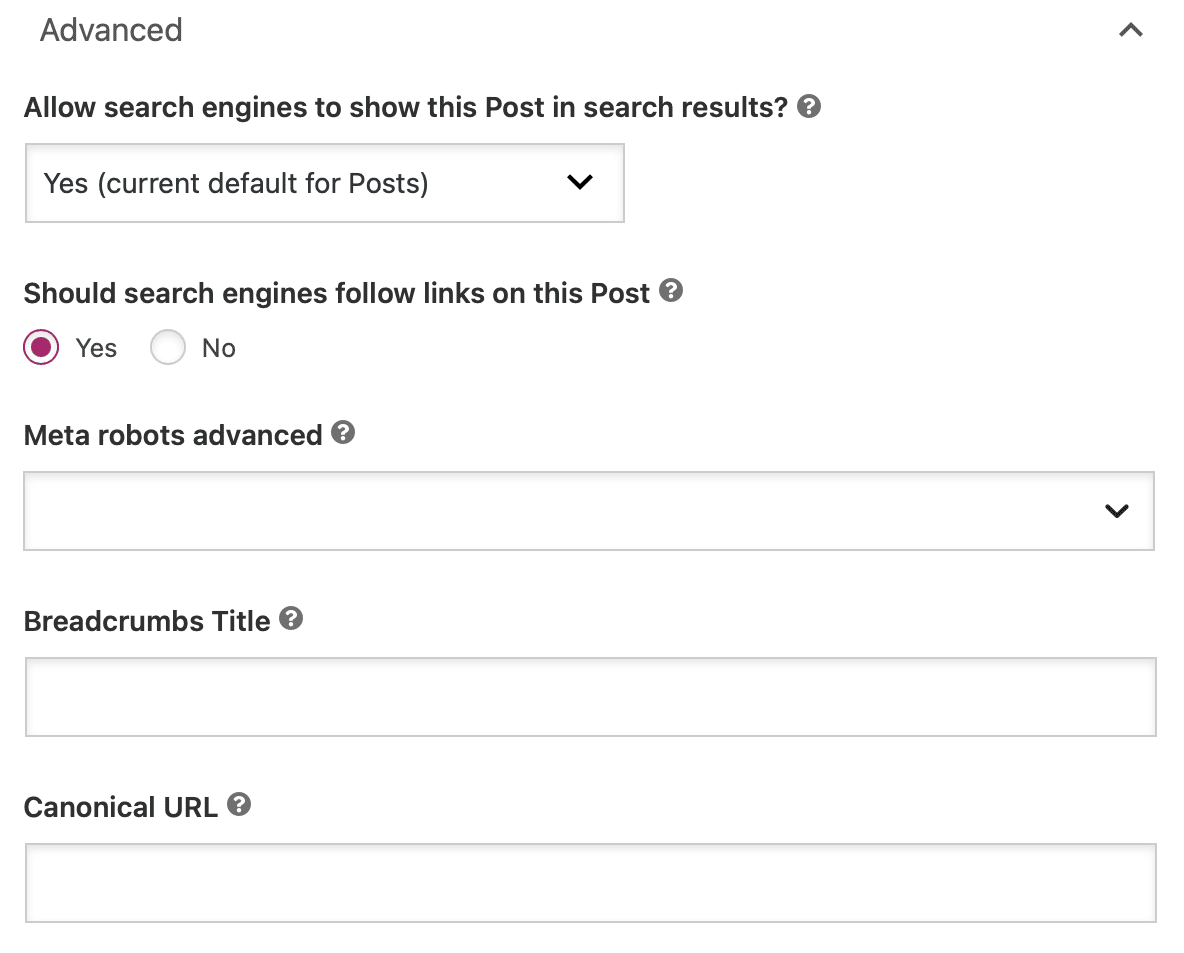
Si vous souhaitez utiliser la fonctionnalité de titre Breadcrumbs, vous devrez vous assurer que les fils d’Ariane sont activés avec votre thème actif.
L’onglet Lisibilité
Dans la zone d’analyse Lisibilité, Yoast SEO tente d’appliquer ce même concept aux humains. Essentiellement, il essaie d’évaluer la lisibilité de votre contenu pour les visiteurs humains et fait ensuite quelques suggestions pour améliorer votre contenu.
Ces suggestions ne sont pas parfaites – ne vous sentez donc pas obligé d’obtenir un score maximal. Mais elles constituent un bon guide :
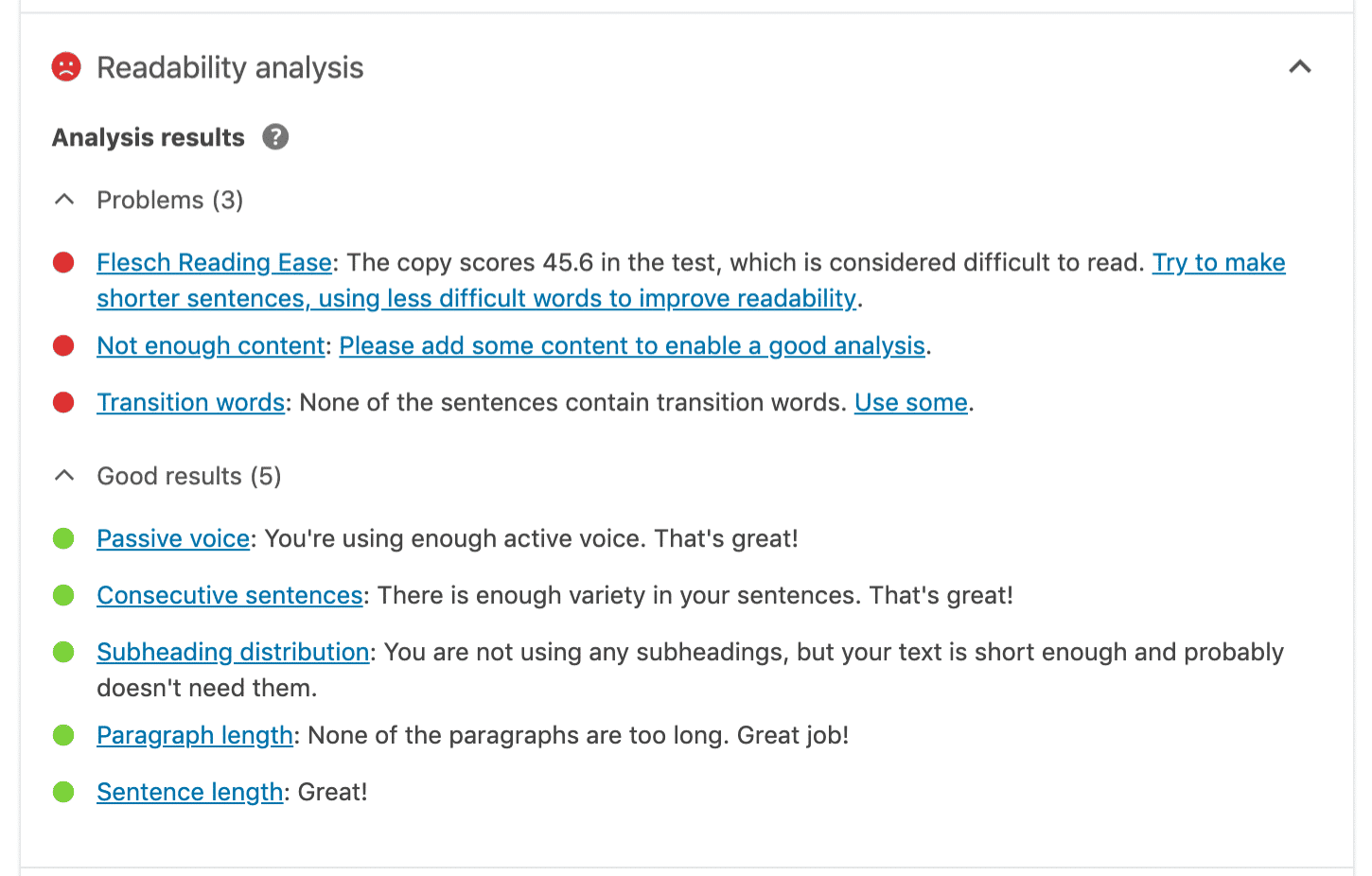
Comme vous pouvez le constater, Yoast (et les moteurs de recherche) préfèrent le contenu qui utilise la voix active, qui décompose les morceaux de texte avec des sous-titres et qui garde les paragraphes et les phrases courts.
Vous remarquerez également que pendant que vous travaillez sur votre article/page, vous pouvez voir une lumière verte, orange ou rouge en haut de votre écran :

Cela vous donne un aperçu rapide de votre score de lisibilité et de votre analyse SEO. C’est particulièrement pratique car il se met à jour en temps réel.
L’onglet Social
Dans l’onglet Social , vous pouvez configurer manuellement l’apparence de votre contenu lorsqu’il est partagé sur Facebook ou Twitter :
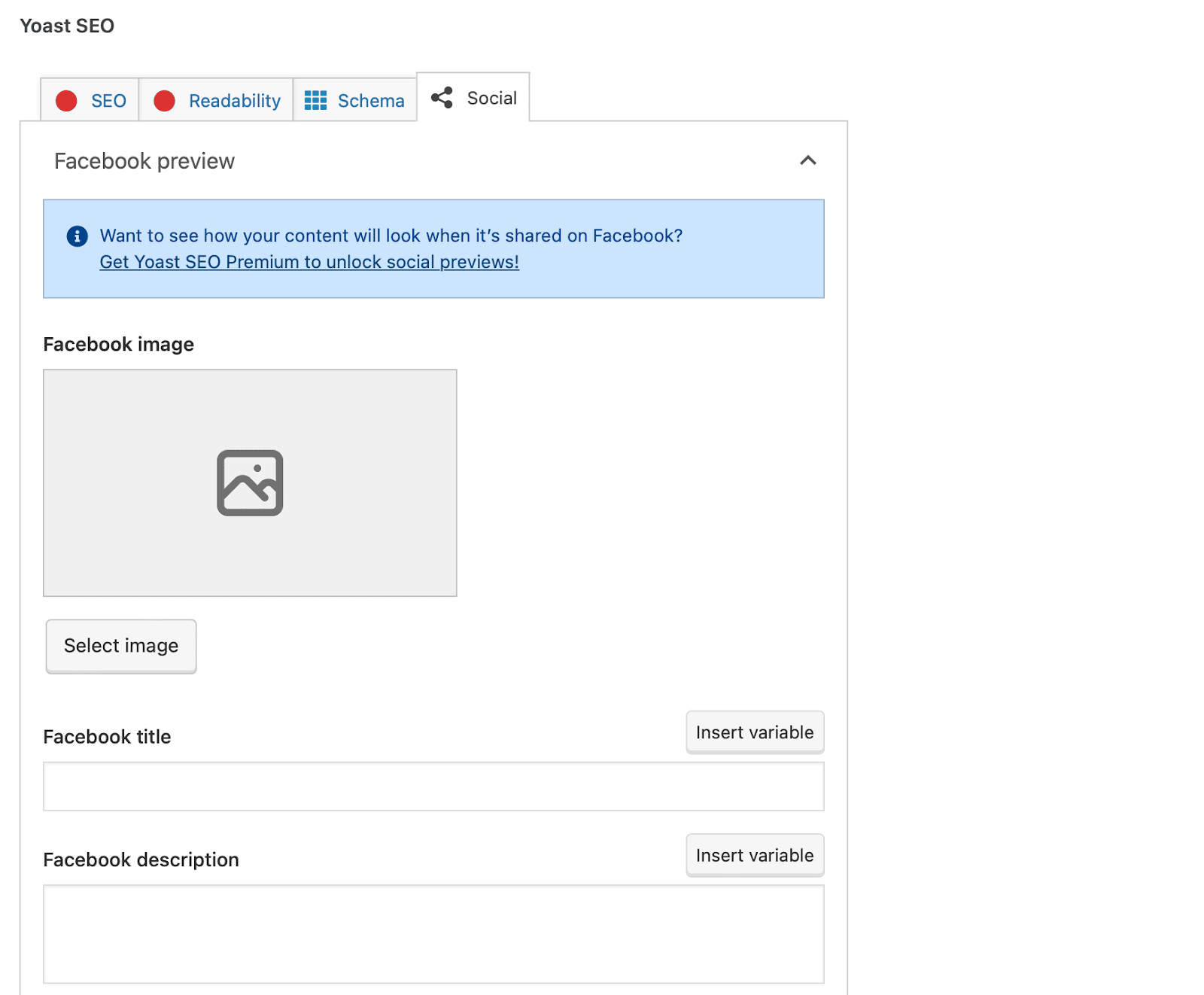
Il s’agit des informations qu’un réseau social génère automatiquement lorsqu’une URL est partagée :
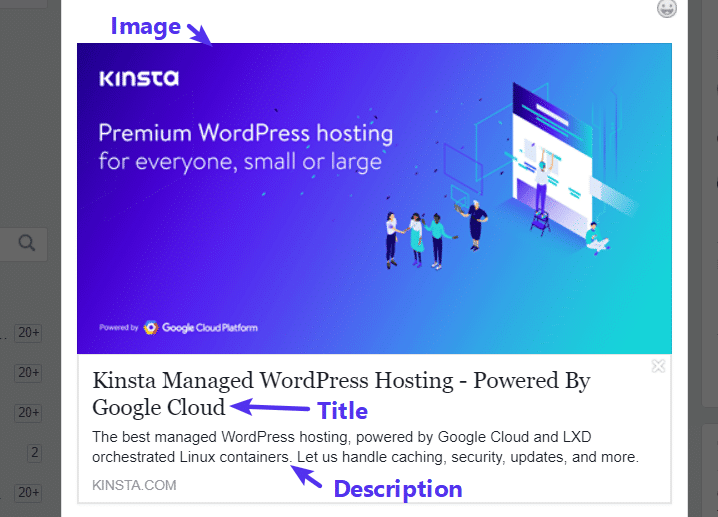
La plupart du temps, vous n’avez pas besoin de configurer manuellement ces informations pour chaque article car Yoast les génère automatiquement en fonction de :
- Votre titre SEO
- L’image mise en avant de votre contenu
Mais si vous voulez remplacer ces réglages par défaut, c’est ici que vous le faites.
Cependant, gardez à l’esprit que vous aurez besoin de Yoast Premium pour pouvoir débloquer les aperçus sociaux de votre contenu.
L’onglet Schema
L’onglet Schema est un nouvel ajout à Yoast SEO et est conçu pour aider les moteurs de recherche à mieux comprendre votre contenu.
Par exemple, vous pouvez indiquer spécifiquement aux moteurs de recherche le type de page que vous avez créé, comme un article par défaut, une page À propos, une page de paiement, et plus encore :
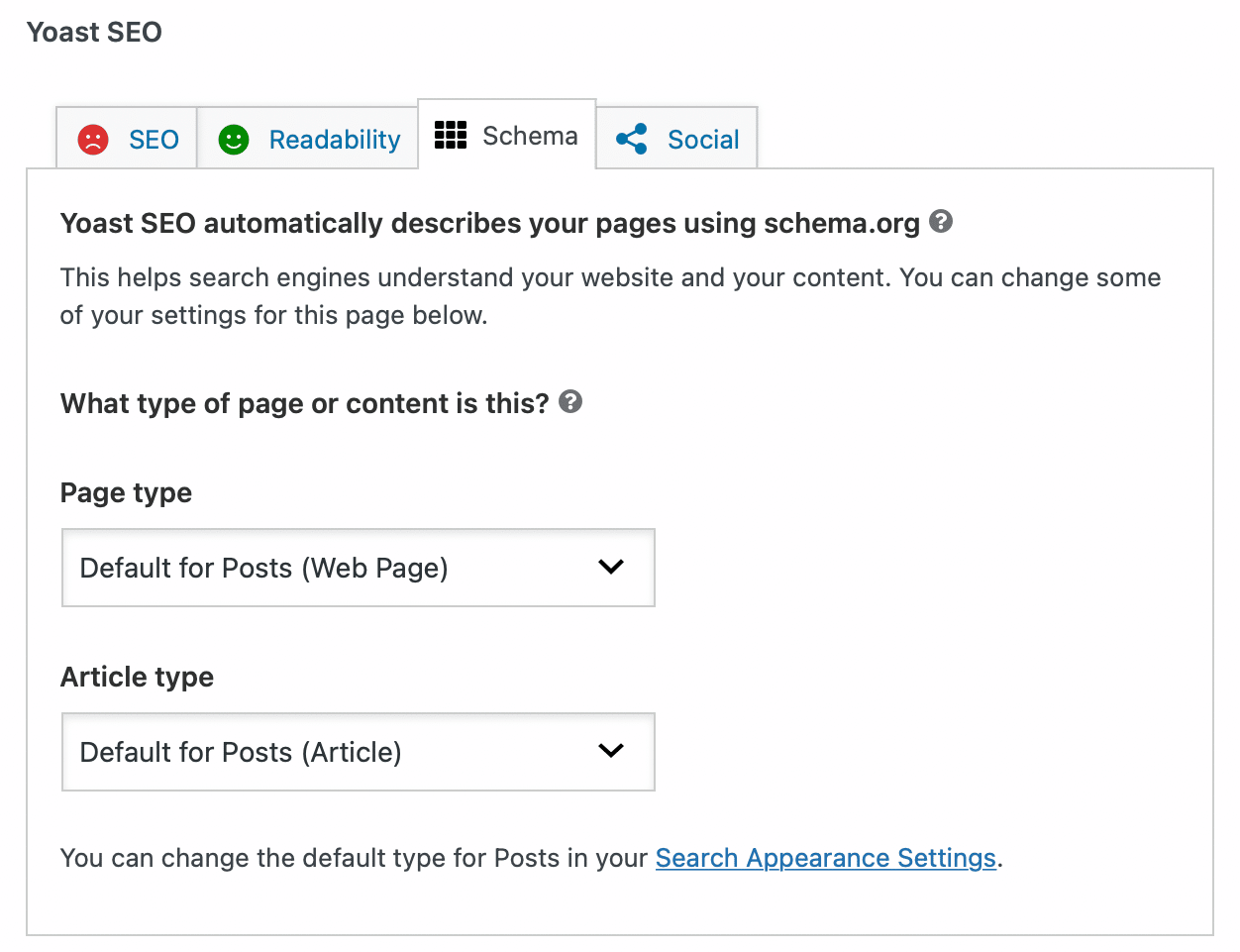
Mieux encore, vous pouvez même sélectionner un type d’article à l’aide du menu déroulant. Cela vous permet de communiquer si votre article est un article de blog, un rapport, un article d’actualité ou autre.
Exploration du tableau de bord de Yoast SEO
Maintenant que vous avez configuré Yoast SEO et que vous comprenez la boîte méta, jetons un coup d’œil au tableau de bord.
Sur la page principale du tableau de bord, vous serez alerté de tout problème potentiel de référencement sur votre site :
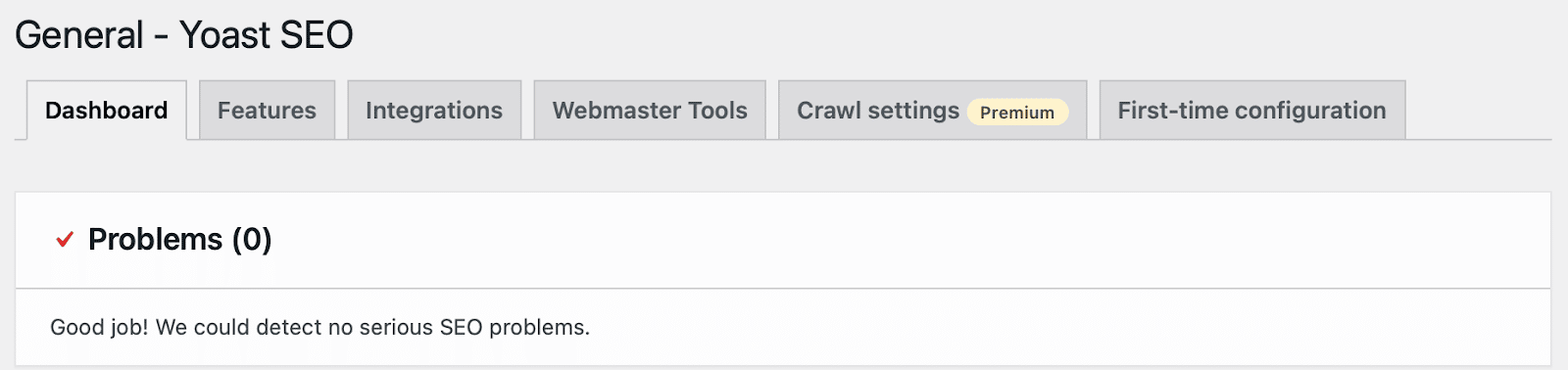
Yoast vous fournira des instructions sur la façon de résoudre ces problèmes. Ou, vous pouvez toujours rejeter la notification si vous ne voulez pas les aborder.
Onglet Fonctionnalités
L’onglet Fonctionnalités est un peu plus juteux que l’onglet précédent. Dans cette zone, vous pouvez activer ou désactiver des fonctionnalités spécifiques de Yoast SEO.
Par exemple, si vous ne trouvez pas utile l’analyse de lisibilité dans la boîte méta de Yoast SEO, vous pouvez la désactiver ici :
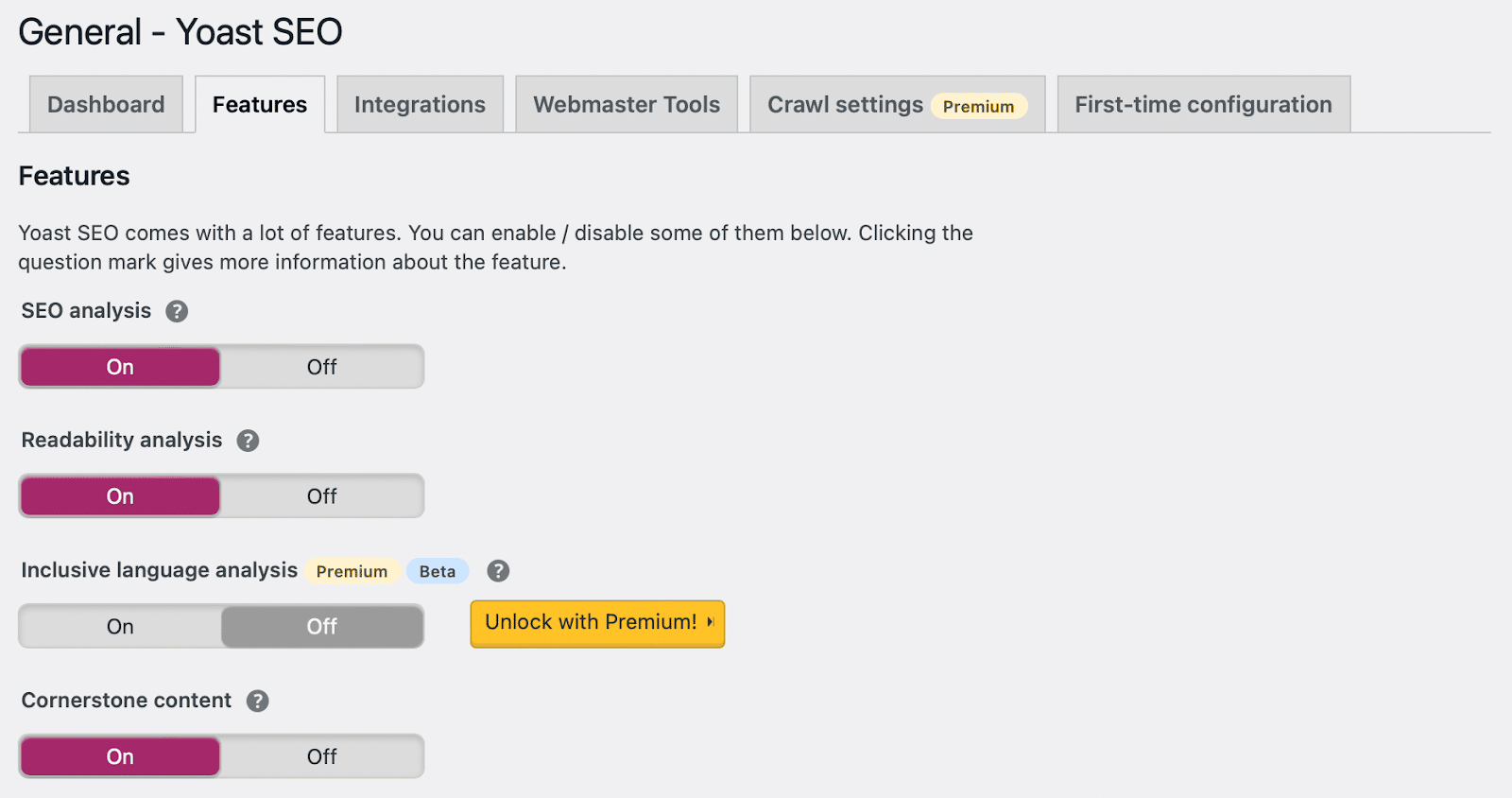
C’est également ici que vous pouvez activer/désactiver la sécurité pour les auteurs. La section avancée de la boîte méta Yoast SEO permet à un utilisateur de supprimer des articles des résultats de recherche ou de modifier le canonical.
Ce sont des choses que vous pourriez ne pas vouloir qu’un auteur fasse. C’est pourquoi, par défaut, seuls les éditeurs et les administrateurs peuvent le faire. En réglant le curseur sur « Off », tous les utilisateurs peuvent modifier ces réglages.
Vous cherchez vos sitemaps XML? Yoast SEO peut vous aider à générer automatiquement un sitemap XML que vous pouvez soumettre aux moteurs de recherche.
Onglet Intégrations
Si vous visitez l’onglet Yoast Integrations , vous serez redirigé vers une page d’intégrations séparée :
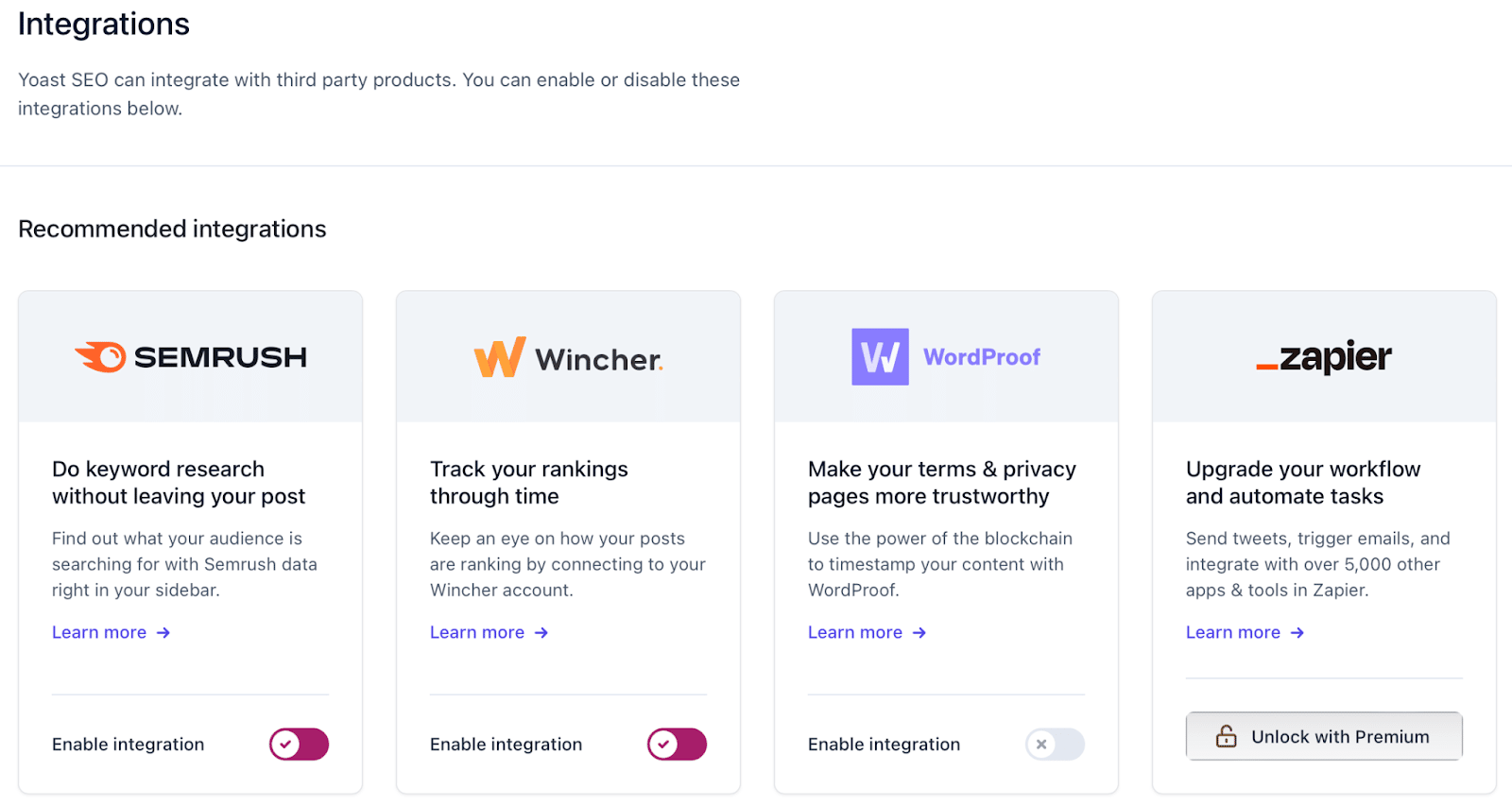
Certaines de ces intégrations ne sont disponibles qu’avec Yoast Premium, comme Zapier et WooCommerce. Cependant, celles qui sont accessibles, comme SEMrush et Jetpack, peuvent être activées à l’aide du curseur.
Onglet Outils pour les webmasters
Dans cet onglet, Yoast SEO peut vous aider à vérifier votre site avec divers outils pour webmasters de moteurs de recherche :
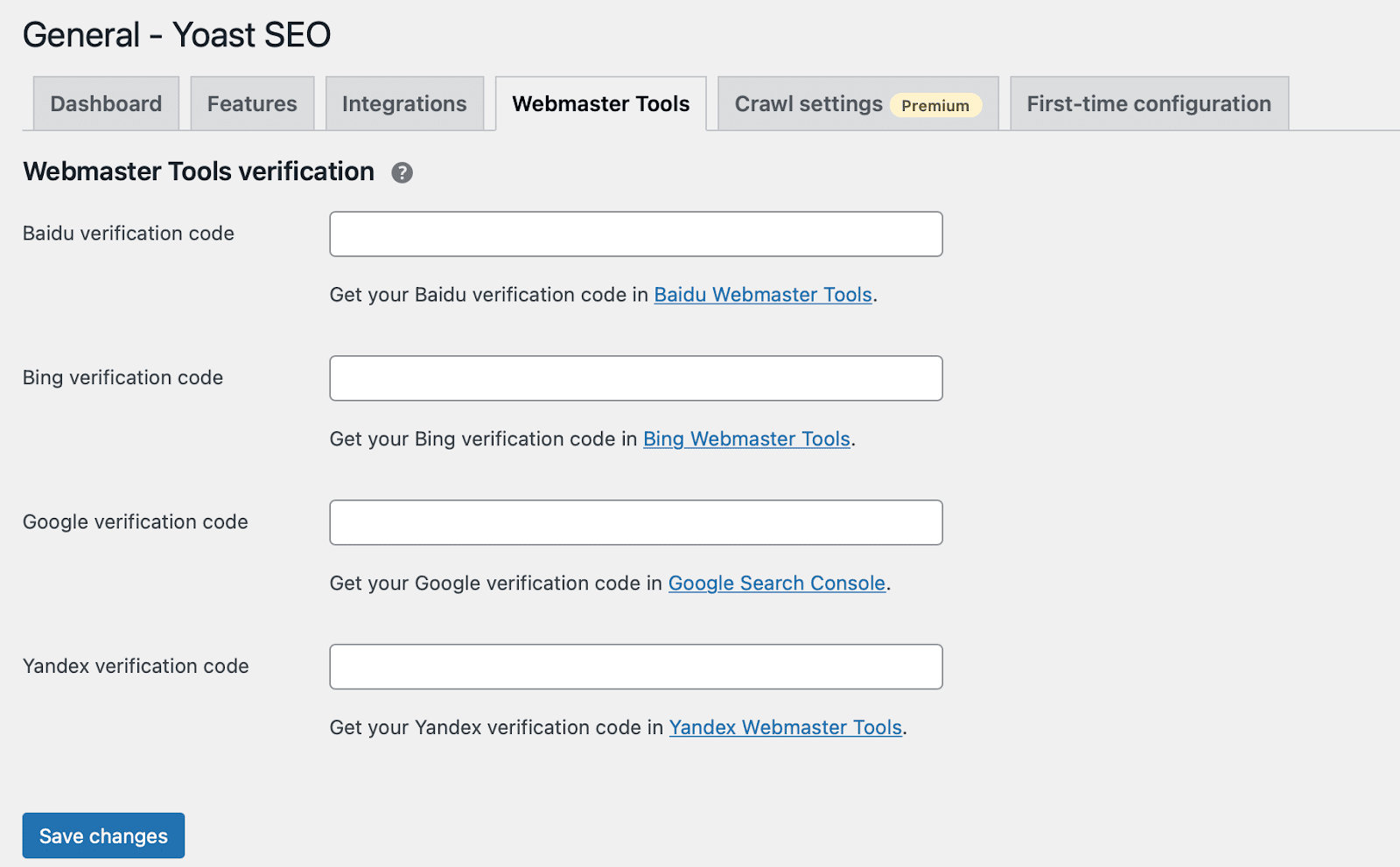
Cette liste actuelle comprend Baidu, Bing, Google et Yandex.
À côté de vos Webmaster Tools, vous verrez un onglet Paramètres de crawl . Celui-ci est uniquement disponible avec Yoast Premium et vous permet de rendre le crawling de votre site plus économique. Par exemple, vous pouvez supprimer les liens API de repos, les balises de générateur, les flux de commentaires, et plus encore.
Enfin, vous pouvez passer à l’onglet Configuration initiale pour revisiter l’assistant de configuration :
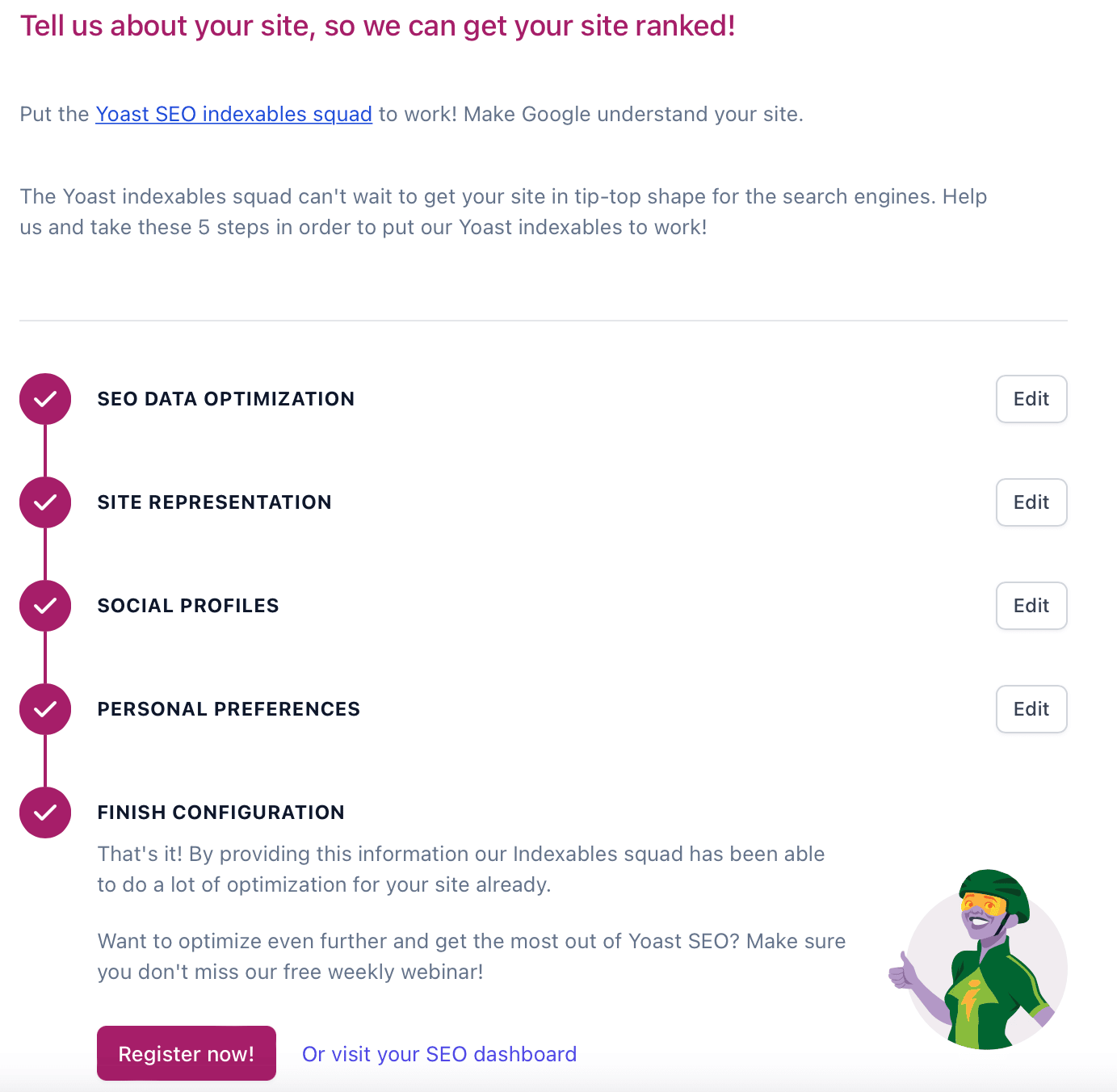
Ici, vous pouvez retourner dans vos réglages pour mettre à jour vos préférences personnelles, modifier la représentation de votre site et commencer l’optimisation des données SEO de votre site.
Le guide plus avancé de Yoast SEO
Félicitations ! À ce stade, vous devriez avoir une compréhension assez solide de la façon d’utiliser les paramètres et les fonctionnalités de base de Yoast SEO.
Cependant, alors que nous avons exploré la section Yoast General et la section Integrations, vous pouvez voir dans votre colonne latérale Yoast que d’autres sections de Yoast sont masquées :
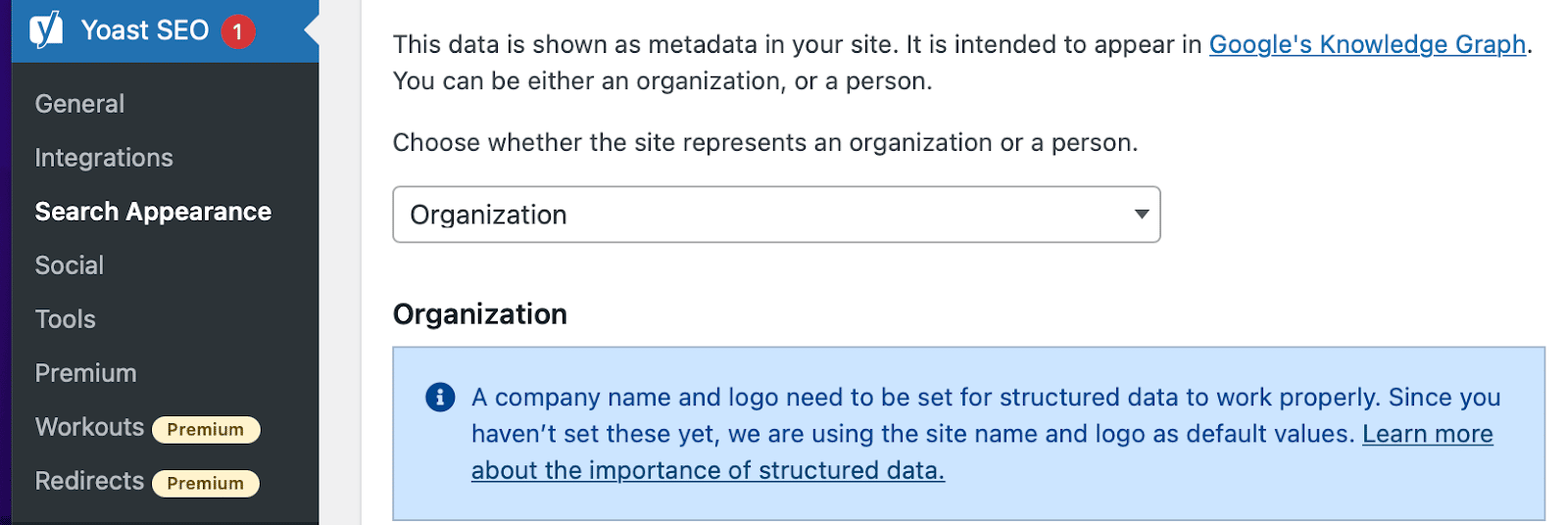
Nous allons vous présenter les autres réglages de Yoast SEO dans la section suivante.
Options d’apparence de la recherche
Vous devez modifier le graphe de connaissances et les données schema.org ? Peut-être n’avez-vous pas utilisé l’assistant de configuration pour le faire. Ne vous inquiétez pas car vous pouvez y accéder dans la zone Apparence de la recherche .
Cliquez sur l’onglet Général pour éditer vos données d’organisation et/ou de personne :
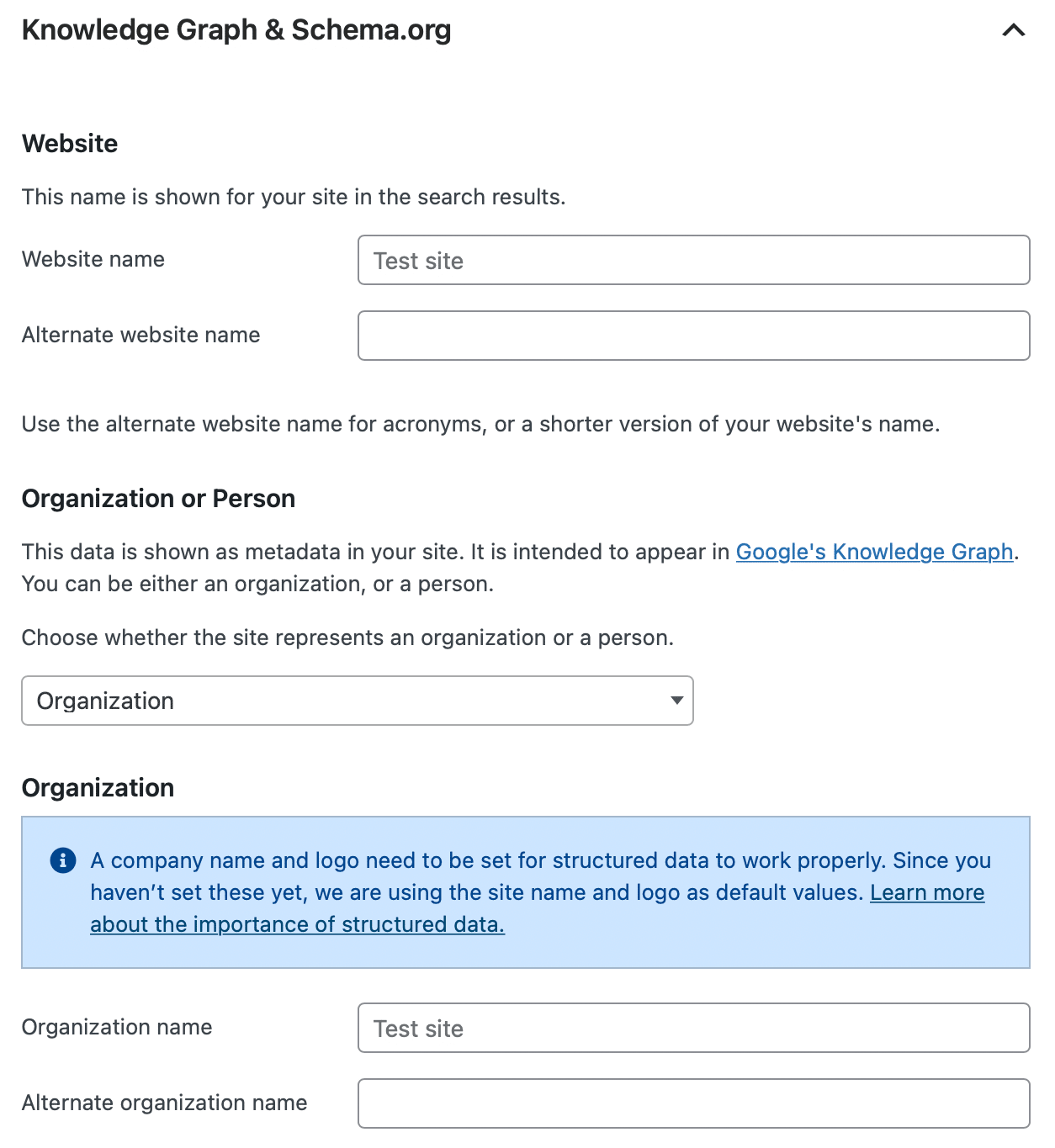
En 2019, la version 11+ de Yoast SEO prend en charge plus de données structurées que jamais. Elles sont ajoutées en tant que JSON-LD au code de votre site et prennent en charge les schémas Organisation, Personne, WebSite, Page Web et Article.
Vous pouvez tester votre site WordPress à l’aide de l’outil de test des données structurées de Google:
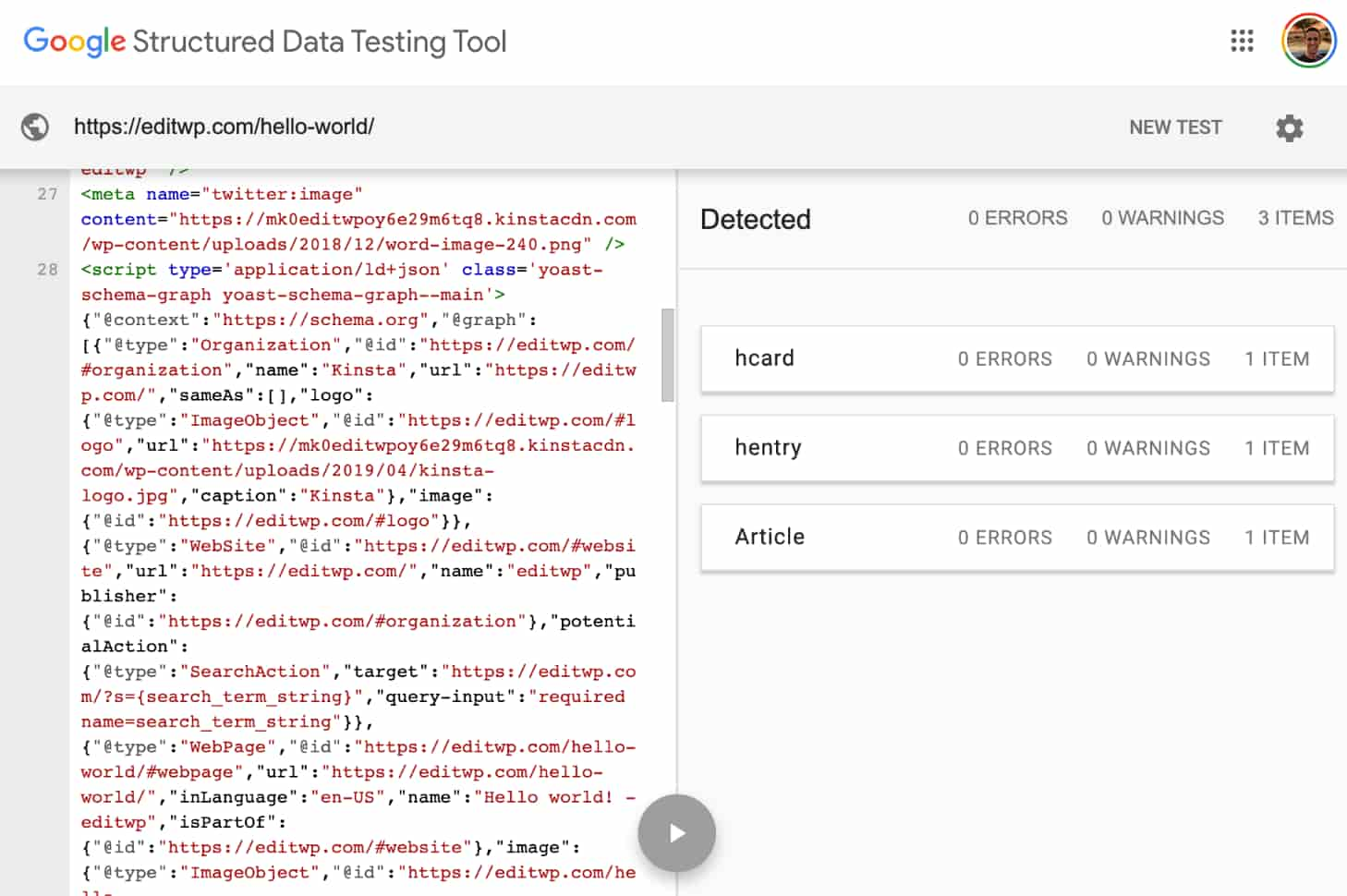
Apparence de recherche fournit également quelques moyens impressionnants pour automatiser une grande partie de votre référencement sur page.
Sous la rubrique Types de contenu, Yoast SEO vous permet de définir des modèles pour les titres et les méta-descriptions SEO de toutes vos pages :
- Articles
- Pages
- Adhésions
- Quizs
- Cours
- Leçons
- Produits
- Types de publications personnalisés
- Taxonomies
- Taxonomies personnalisées
- Pages d’archives
Vous pouvez le faire en développant la section appropriée. Par exemple, voici à quoi ressemble la section Articles :
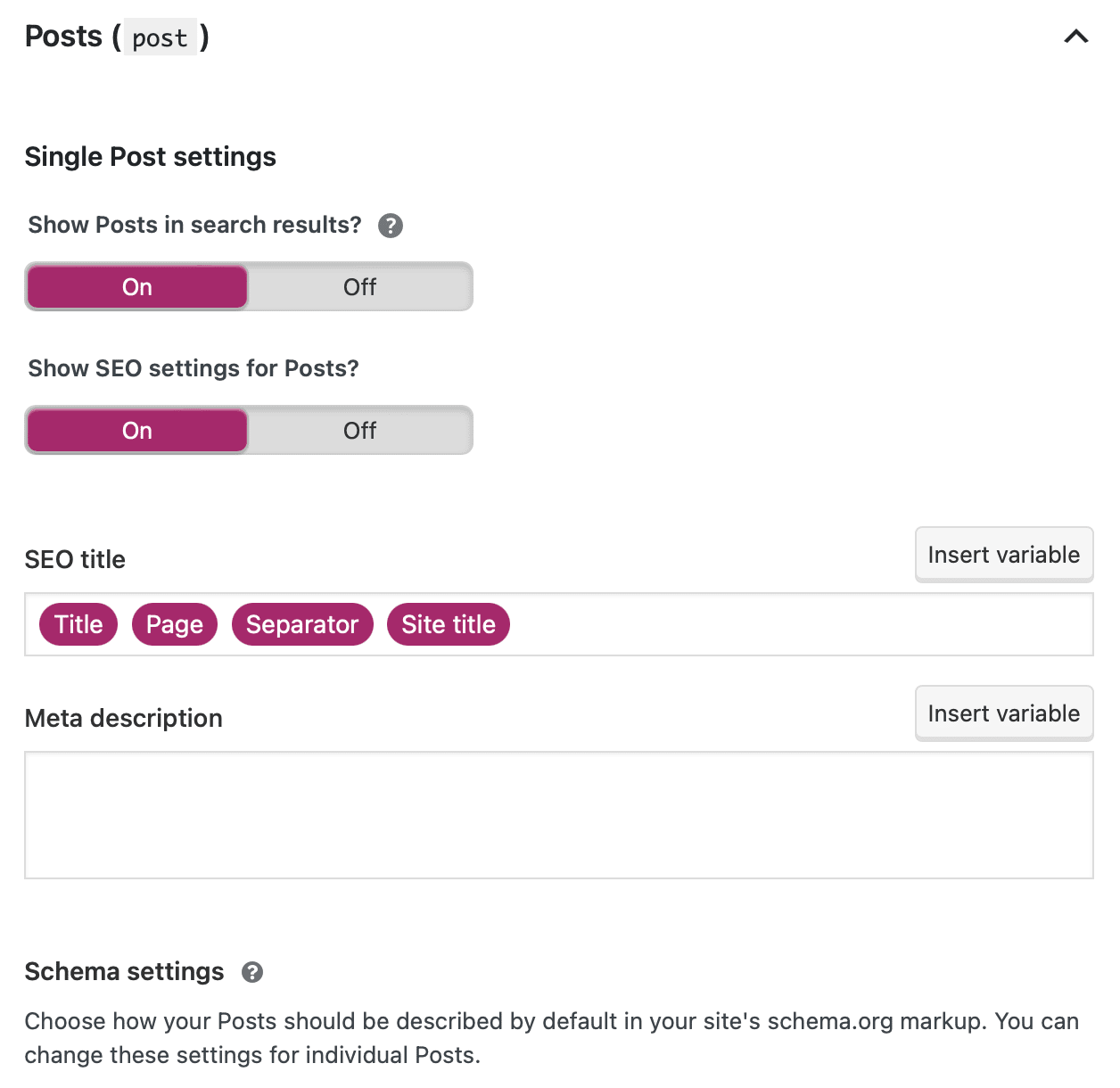
Ce qui rend ce système si puissant, c’est que vous pouvez utiliser un large éventail de variables pour insérer dynamiquement les informations contenues dans les champs personnalisés.
Il suffit de cliquer sur Insérer une variable pour accéder à certaines des variables les plus courantes :
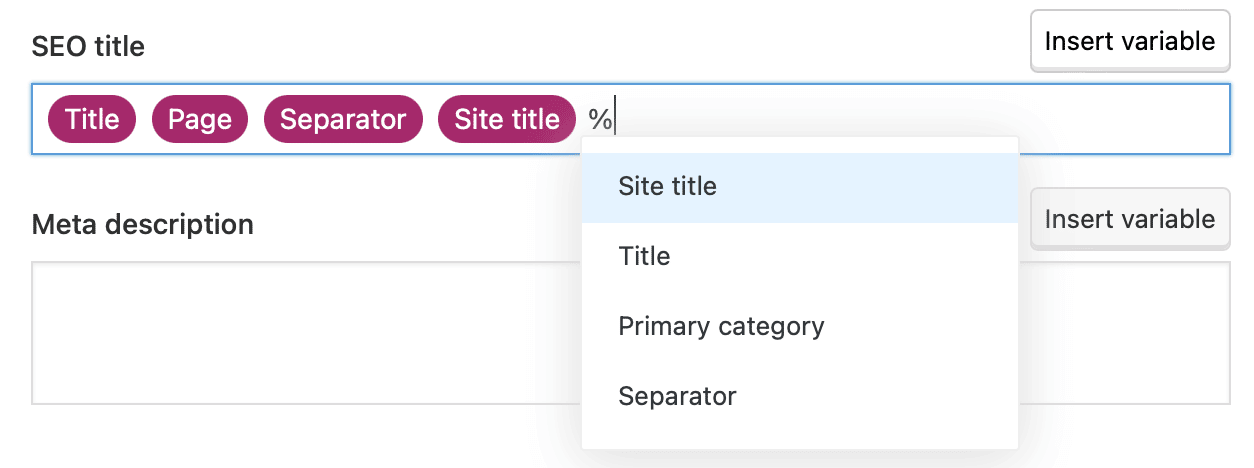
Dans cette zone, vous pouvez également contrôler les balises noindex pour des types de contenu spécifiques. Si vous rendez quelque chose noindex, Google n’indexera pas ce type de contenu dans les résultats de recherche. Cette fonction est puissante, alors utilisez-la avec précaution. Ne modifiez les réglages par défaut que si vous savez ce que vous faites et quelles en sont les implications.
Entre-temps, dans Types de contenu, vous pouvez déterminer si la boîte méta Yoast SEO doit apparaitre ou non pour des types de contenu spécifiques.
Onglet Taxonomies
Si vous passez à l’onglet Taxonomies, vous pouvez faire quelques choses de cool pour nettoyer les permaliens de votre site:
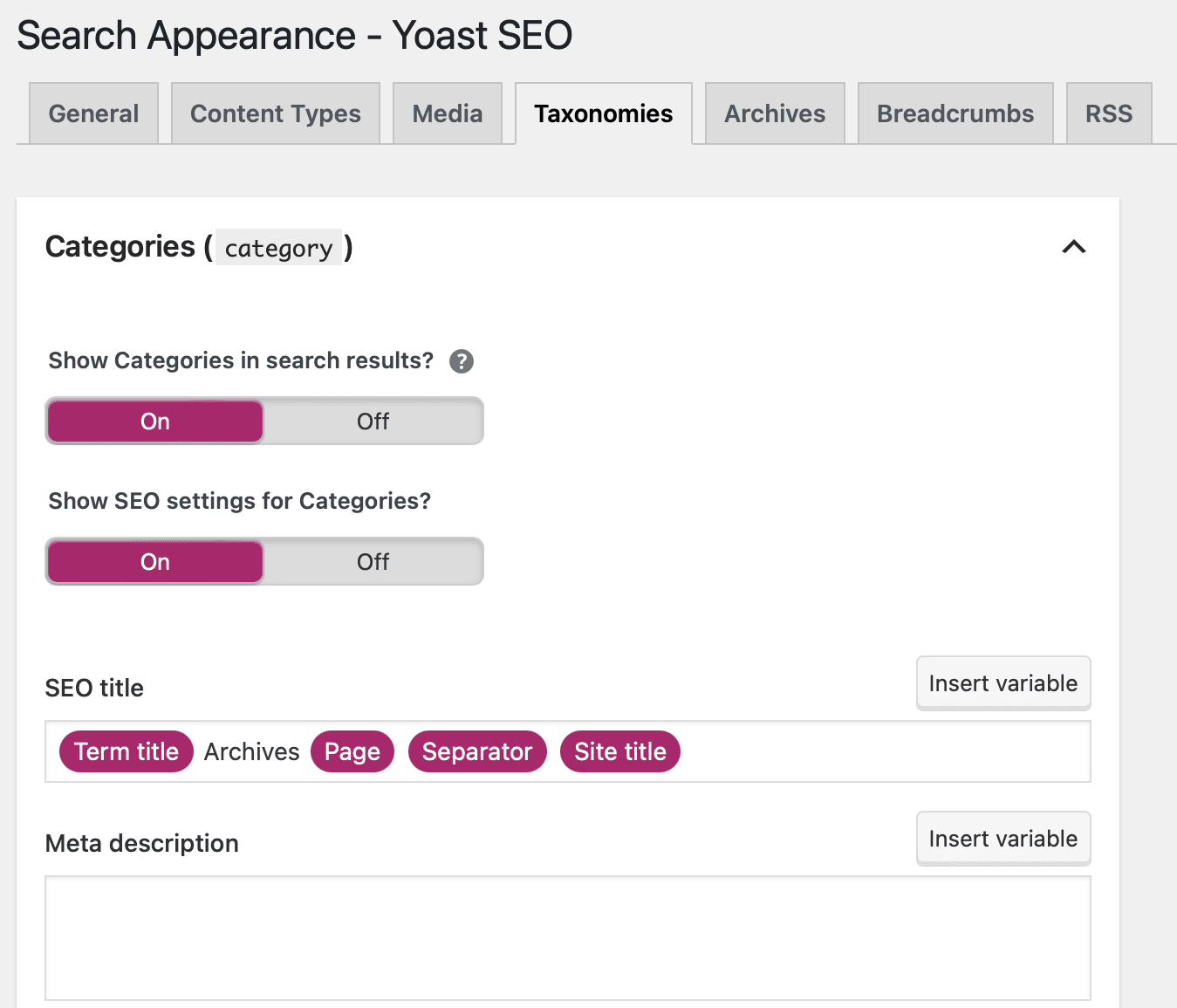
L’une des fonctions les plus utiles est l’option permettant de supprimer le slug de catégorie de vos URL.
Onglet Archives
L’onglet Archives vous permet de désactiver les archives des auteurs dans les résultats de recherche. De plus, vous pouvez afficher les archives des auteurs sans articles dans les moteurs de recherche et modifier la façon dont les archives de vos auteurs s’affichent :
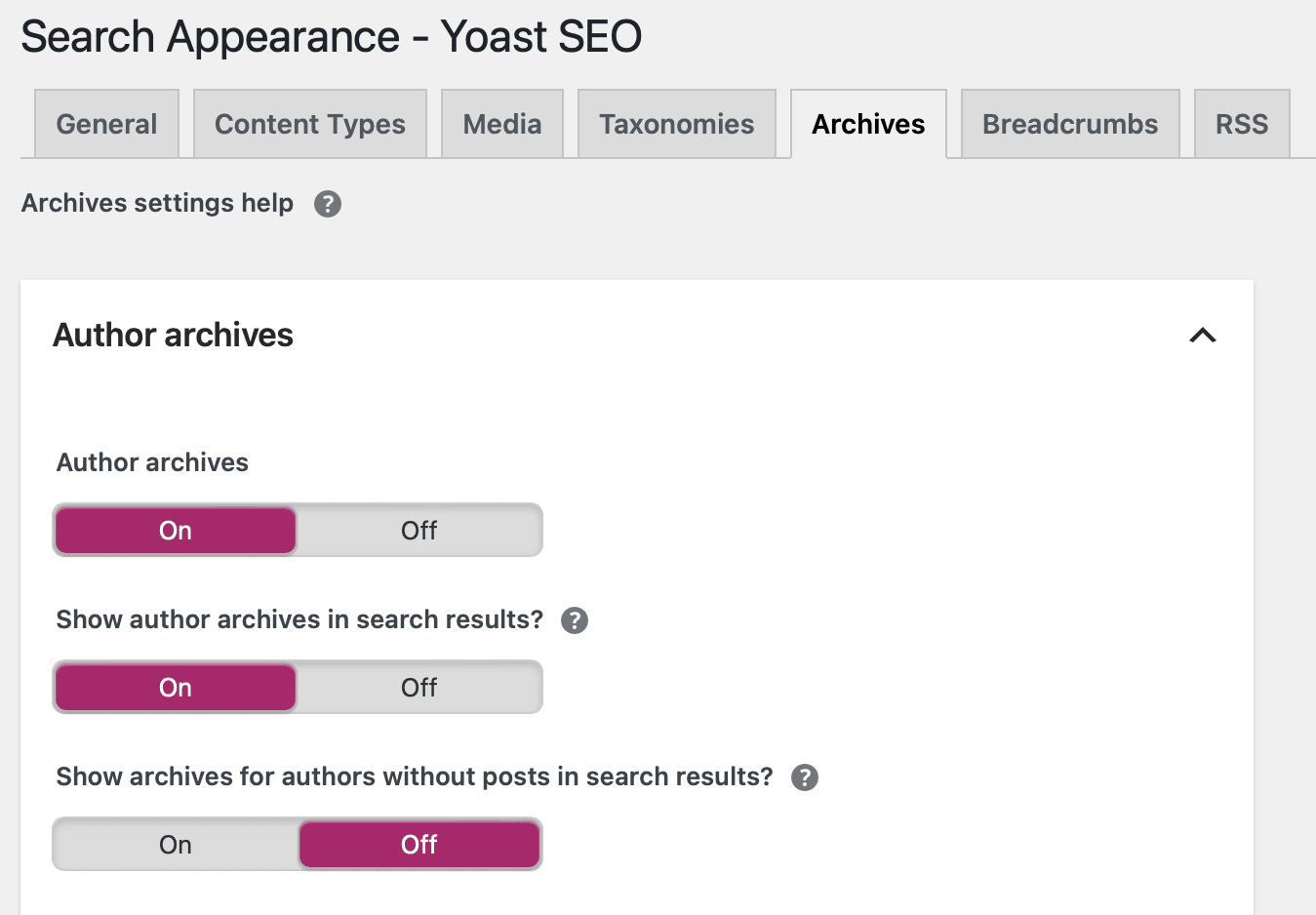
Si vous faites défiler plus bas, vous pouvez contrôler l’affichage ou non de la date de publication d’un article de blog dans les résultats de recherche Google :
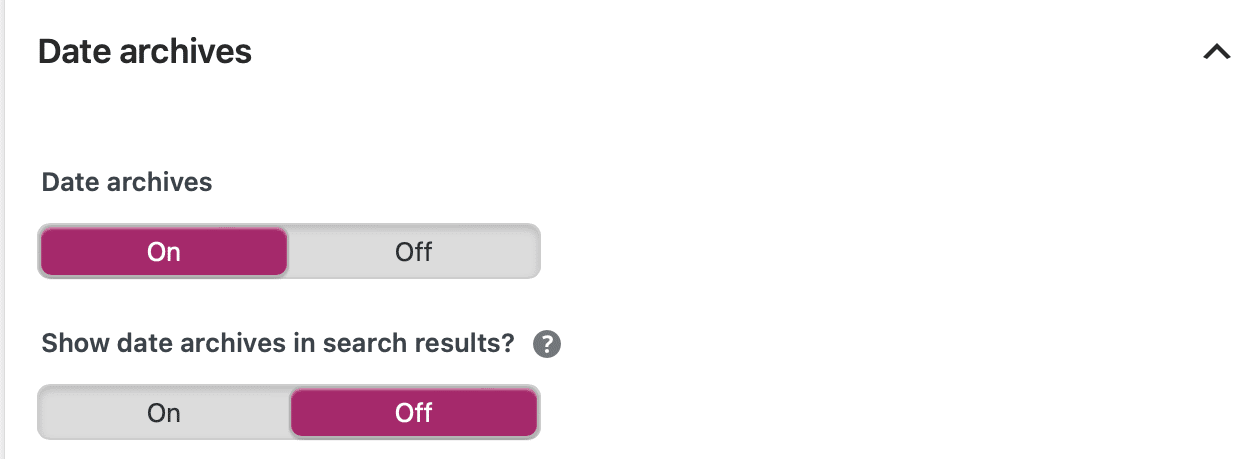
Si vous publiez du contenu à caractère permanent, vous devriez laisser cette option désactivée. Mais si vous publiez des actualités ou d’autres contenus spécifiques à une période donnée, c’est une bonne option.
Onglet Fil d’Ariane
Les fils d’Ariane sont une fonction de navigation qui ressemble à ceci :

Ils sont généralement considérés comme un élément positif pour aider les utilisateurs à naviguer sur votre site.
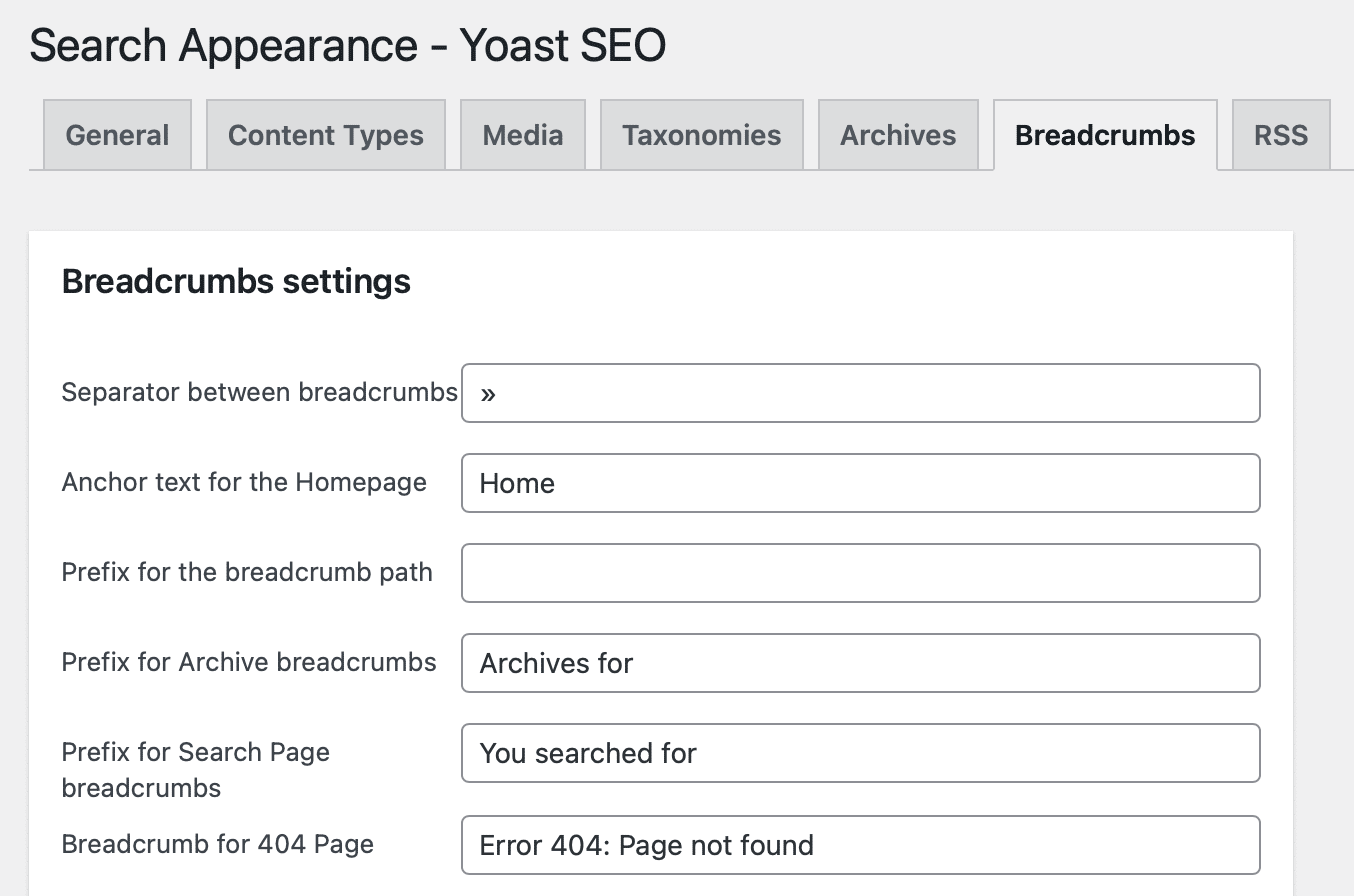
Dans l’onglet Fil d’Ariane , vous pouvez les activer via Yoast SEO et configurer leur affichage sur vos pages :
Si vous faites défiler jusqu’au bas de cette section, vous pouvez activer les fils d’Ariane pour votre thème. Bien que cela ne s’applique pas à ceux qui sont insérés via un widget ou un code court :
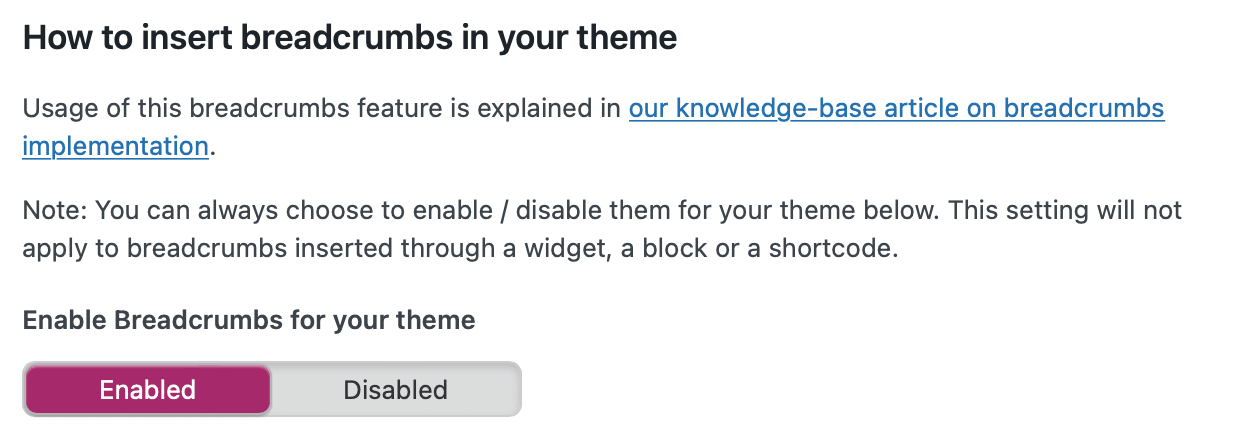
Dans d’autres cas, vous devrez peut-être ajouter un petit extrait de code à votre thème pour que la fonction de fil d’Ariane fonctionne correctement. Vous pouvez vous référer directement à Yoast pour plus d’informations sur les fils d’Ariane SEO.
Onglet RSS
Enfin, l’onglet RSS vous permet d’insérer du contenu supplémentaire avant ou après votre article dans votre flux RSS. Vous pouvez également utiliser certaines variables pour insérer dynamiquement des informations, comme un lien vers votre blog pour assurer une citation correcte :
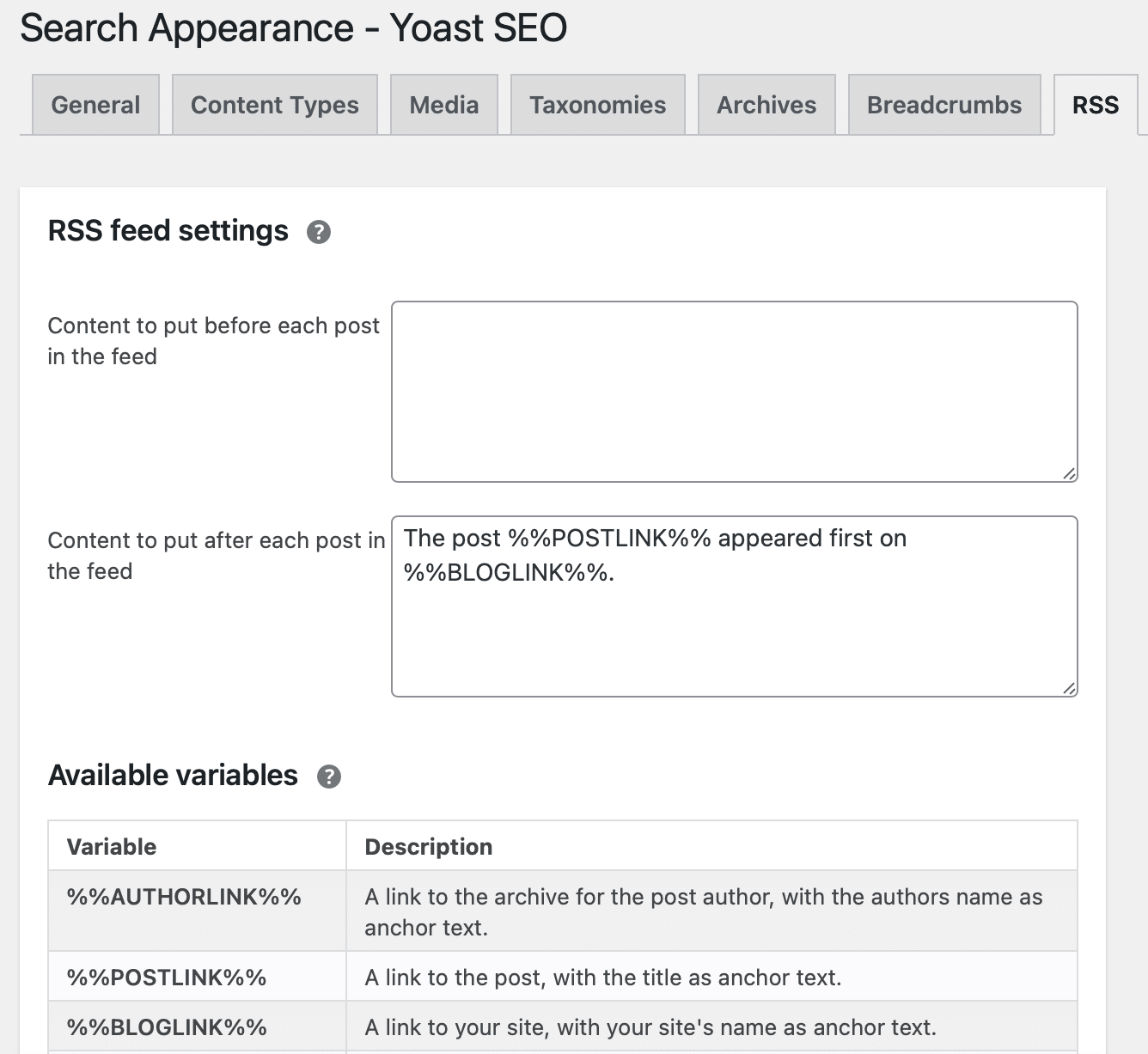
Ceci vous permet d’ajouter du contenu avant ou après les articles dans votre flux RSS
De cette façon, les moteurs de recherche peuvent identifier correctement votre site comme la source originale du contenu.
Options sociales
Nous pouvons maintenant nous diriger vers la section sociale où vous pouvez configurer des réglages plus généraux pour la façon dont votre site interagit avec divers réseaux sociaux.
La plupart du temps, vous voudrez laisser ces options telles quelles :
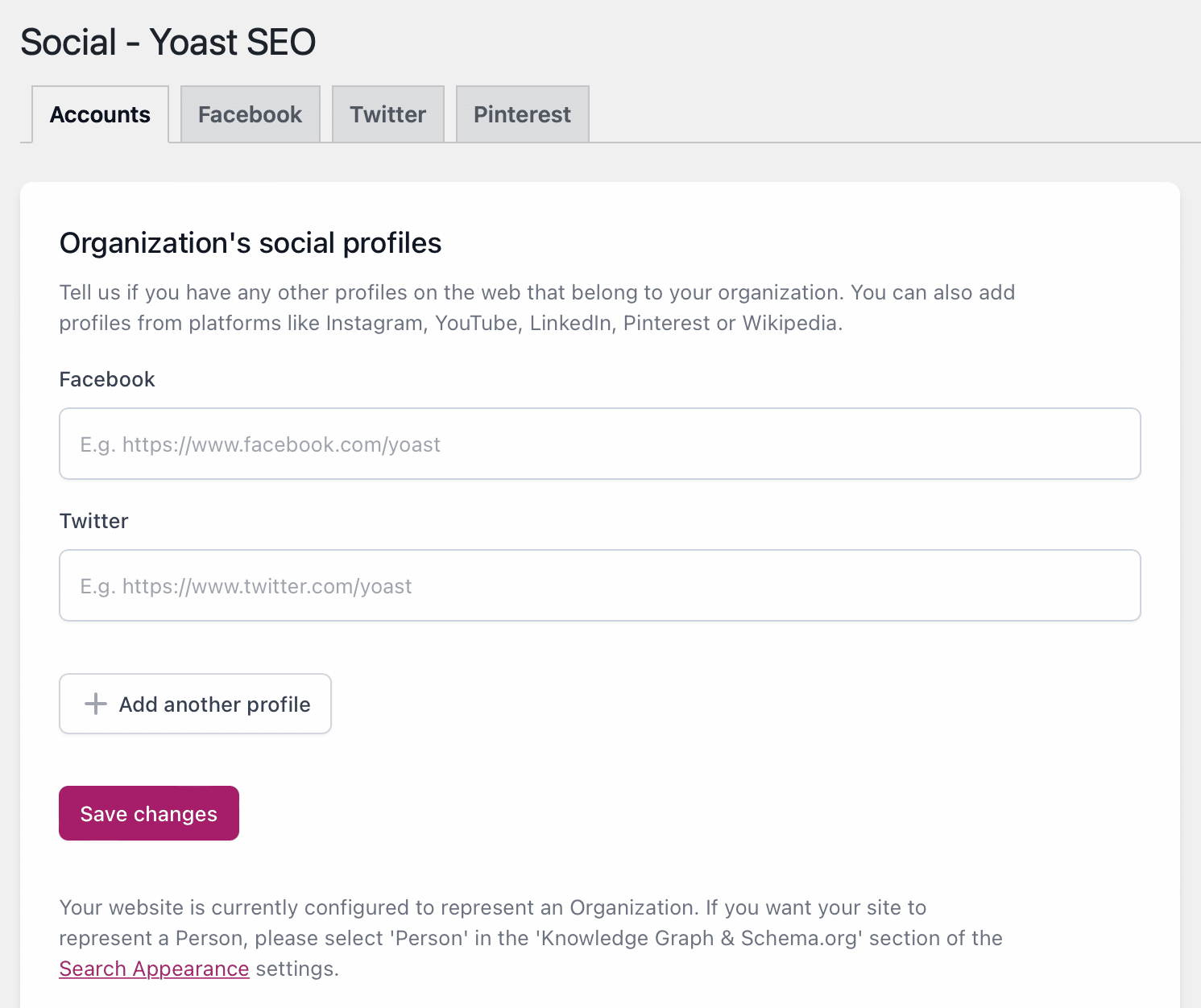
Ce qui est génial avec Yoast SEO, c’est que vous n’êtes pas limité à Facebook et Twitter comme c’est le cas avec d’autres extensions. Au lieu de cela, vous pouvez organiser tous vos profils sociaux ici, y compris Instagram, YouTube et LinkedIn.
Options d’outils
Enfin, la zone Outils vous permet d’accéder à différents types d’éditeurs, ainsi qu’à une option pour importer ou exporter vos réglages Yoast SEO :
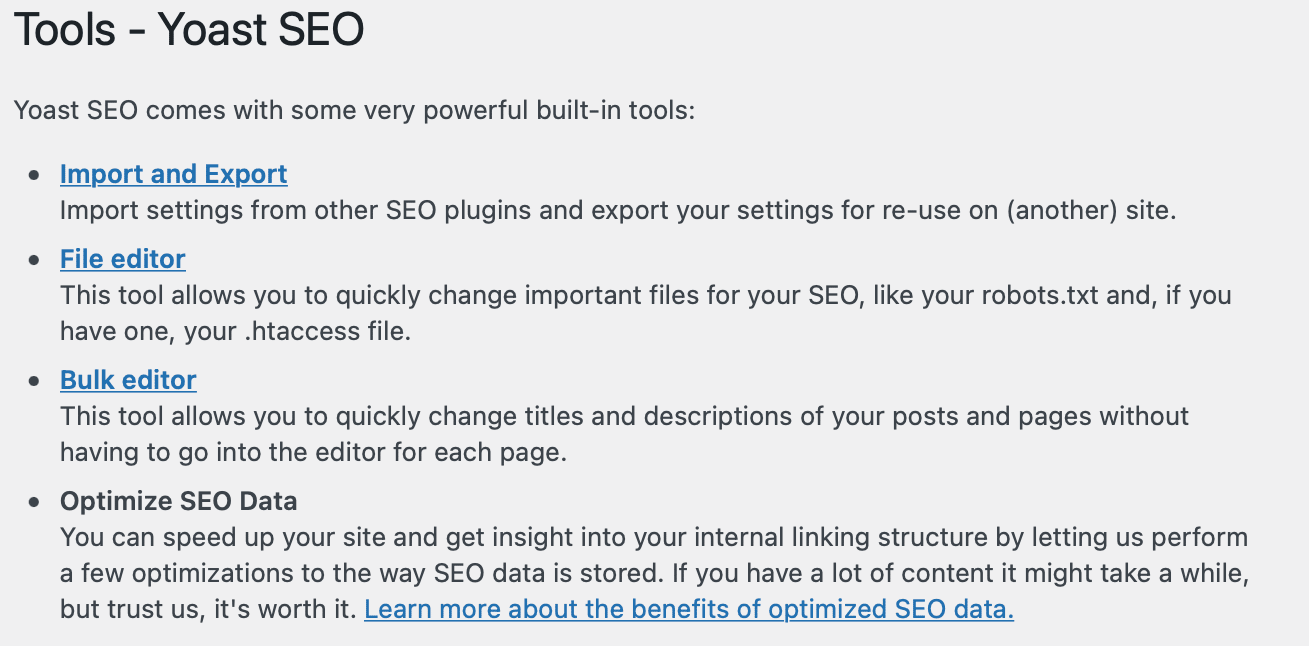
Une chose utile que vous pouvez faire ici est de modifier le fichier robots.txt de votre site WordPress directement depuis votre tableau de bord. Il n’est pas nécessaire d’accéder à votre site par SFTP.
Si vous cliquez sur l’éditeur de fichiers, Yoast vous aidera à créer un fichier robots.txt (si ce n’est pas déjà fait). Et une fois que vous avez le fichier, Yoast vous permettra de le modifier directement dans votre tableau de bord :
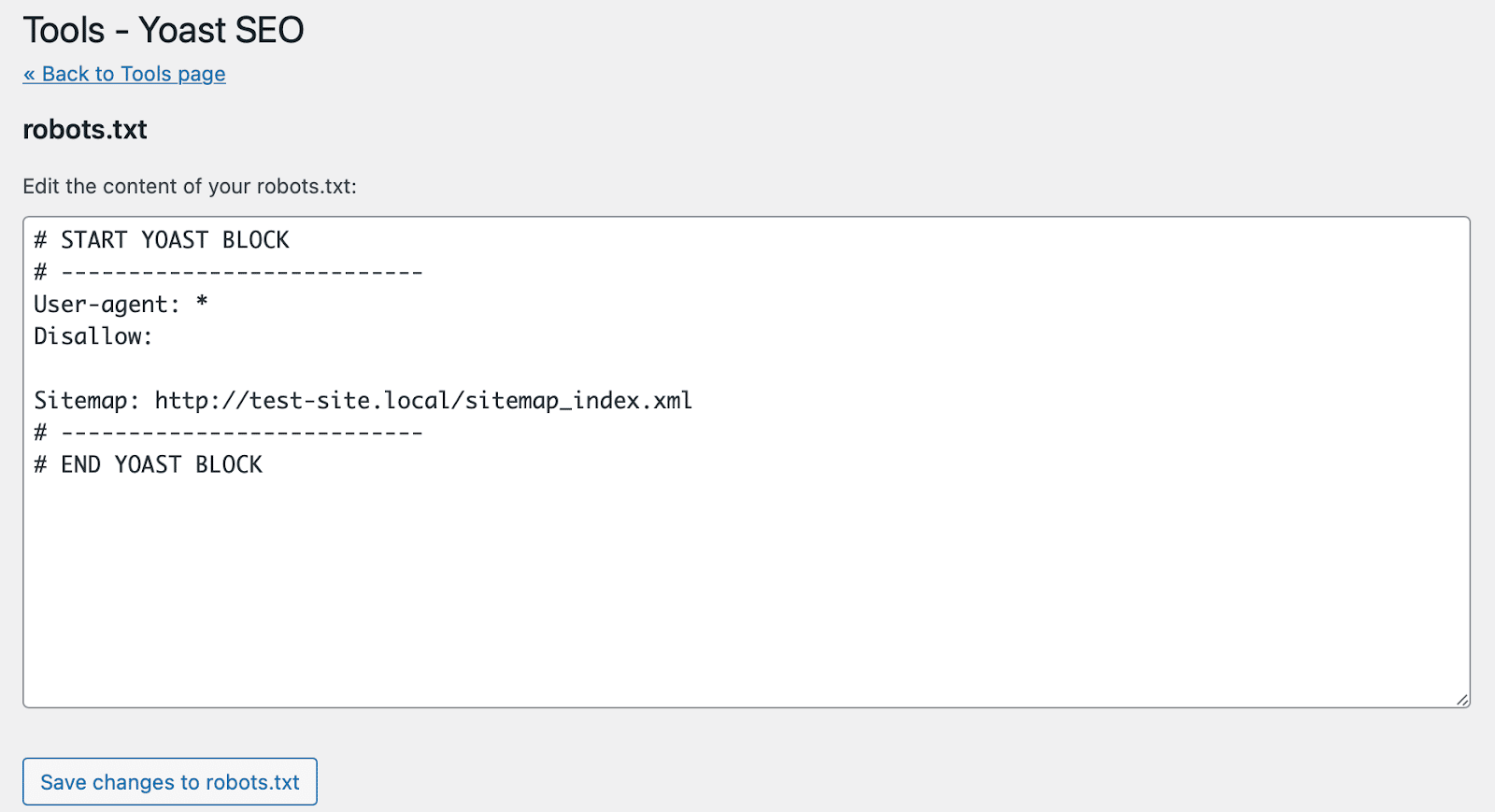
Si vous ne voyez pas l’option Éditeur de fichiers, cela signifie l’une des deux choses suivantes.
- Votre fichier .htaccess ou le dossier dans Nginx n’est pas accessible en écriture sur votre serveur web. Vous pouvez contacter votre fournisseur d’hébergement pour obtenir de l’aide à ce sujet.
- L’édition des fichiers de votre installation WordPress est désactivée.
La dernière partie de la version gratuite de Yoast est l’onglet Premium . Ici, vous pouvez acheter des extensions Yoast individuelles telles que Video SEO et WooCommerce SEO.
Ou bien, vous pouvez opter pour l’ensemble du pack Yoast Premium pour accéder aux phrases-clés associées, aux aperçus sociaux et au support 24/7 :

Avec Yoast Premium, vous pourrez également accéder à deux sections supplémentaires.
Les séances d’entrainement au référencement vous guident pas à pas dans les « séances d’entrainement » pour mettre votre site web en forme pour le référencement. Par exemple, Yoast peut ajouter des liens internes à vos articles/pages et améliorer le classement de vos éléments de contenu les plus importants.
Mieux encore, avec Yoast Redirects, vous pouvez facilement configurer des redirections simples et des redirections regex.
Vous voulez en savoir plus sur la façon d’attirer du trafic sur votre site web grâce au SEO ?
Résumé
Le référencement est un élément clé pour rendre votre site web plus visible dans les moteurs de recherche. Cependant, le SEO peut être intimidant, surtout pour les débutants. C’est pourquoi Yoast SEO est une excellente extension à ajouter à votre site Web WordPress.
La plupart des options de Yoast SEO sont à « configurer et oublier ». Par conséquent, une fois que vous avez tout configuré, la seule zone que vous utiliserez au quotidien est la boîte méta Yoast SEO. Toutefois, vous pouvez également vous pencher sur les réglages Lisibilité et Social pour optimiser encore davantage votre contenu.
D’autres questions sur la façon d’utiliser Yoast SEO ? Laissez un commentaire et faisons en sorte que votre site soit classé !


